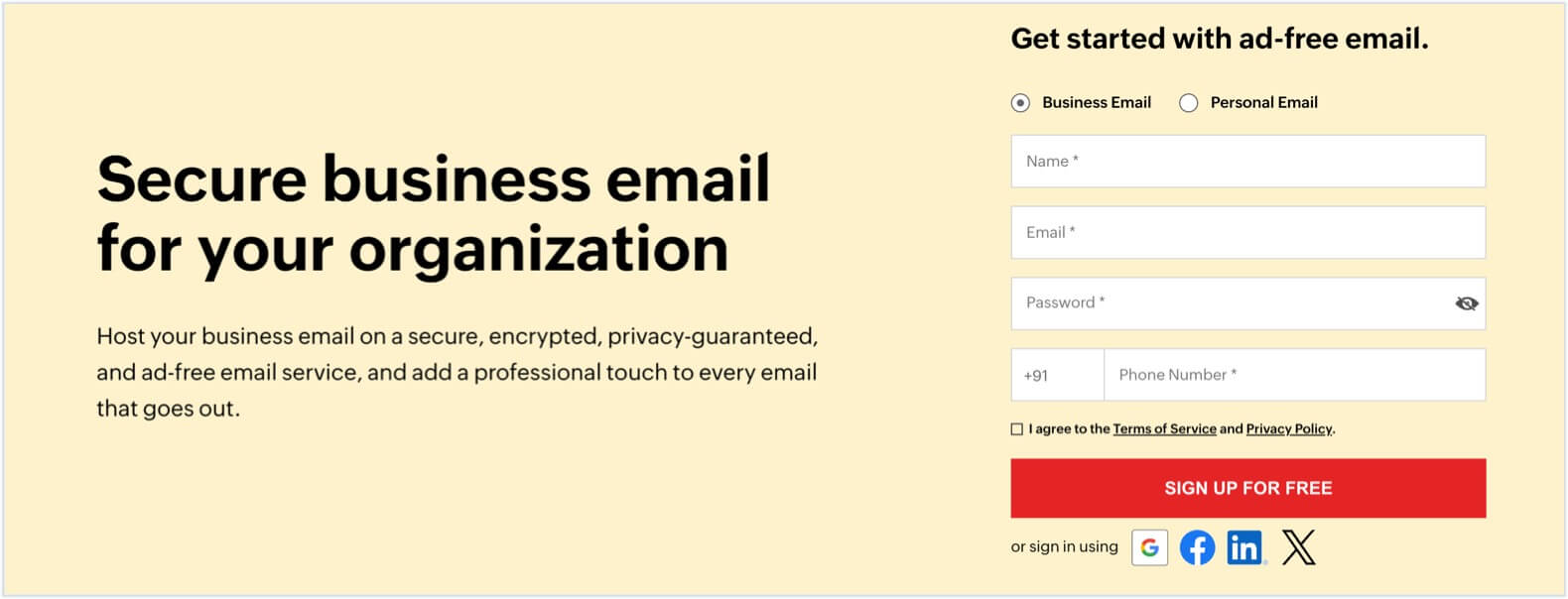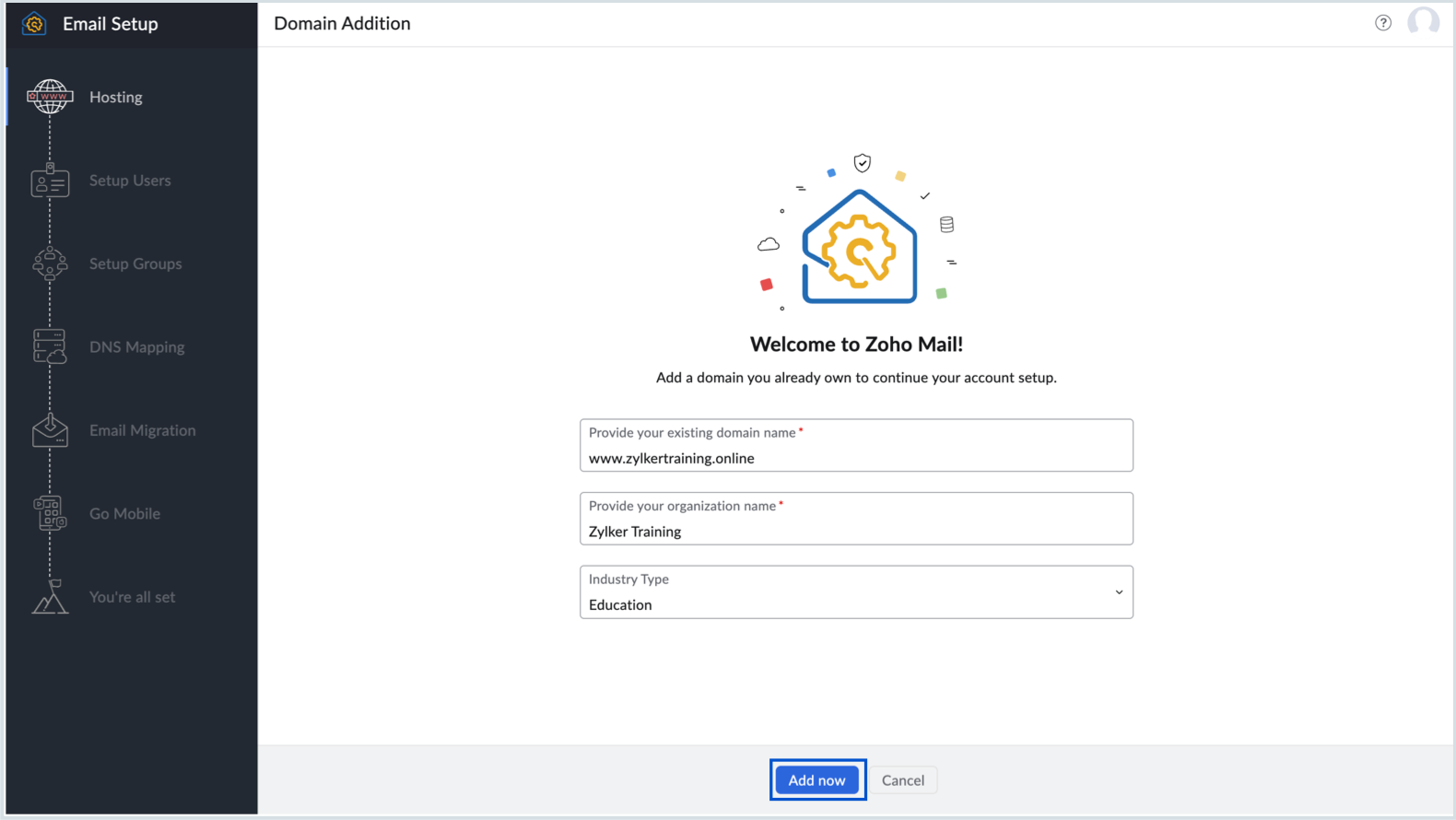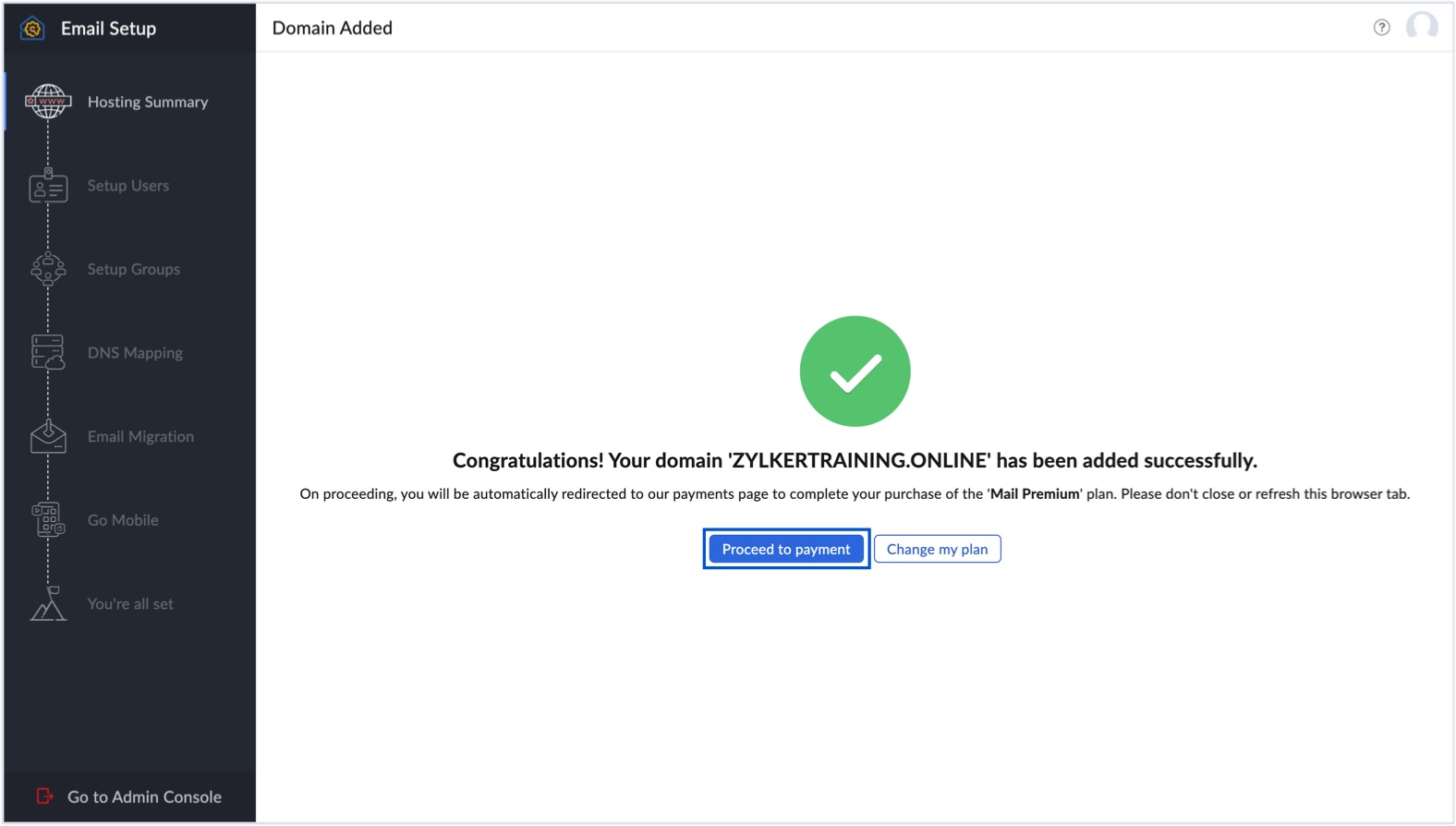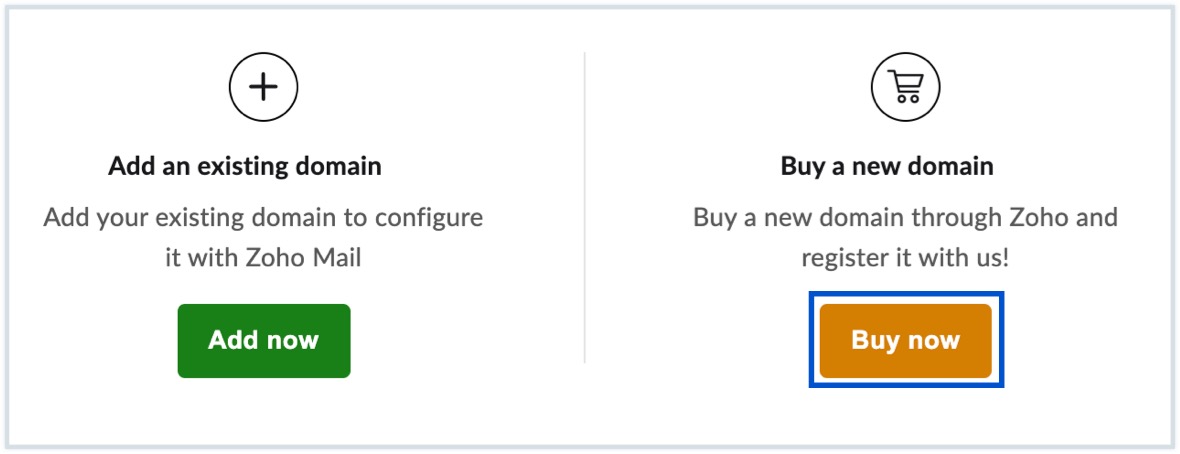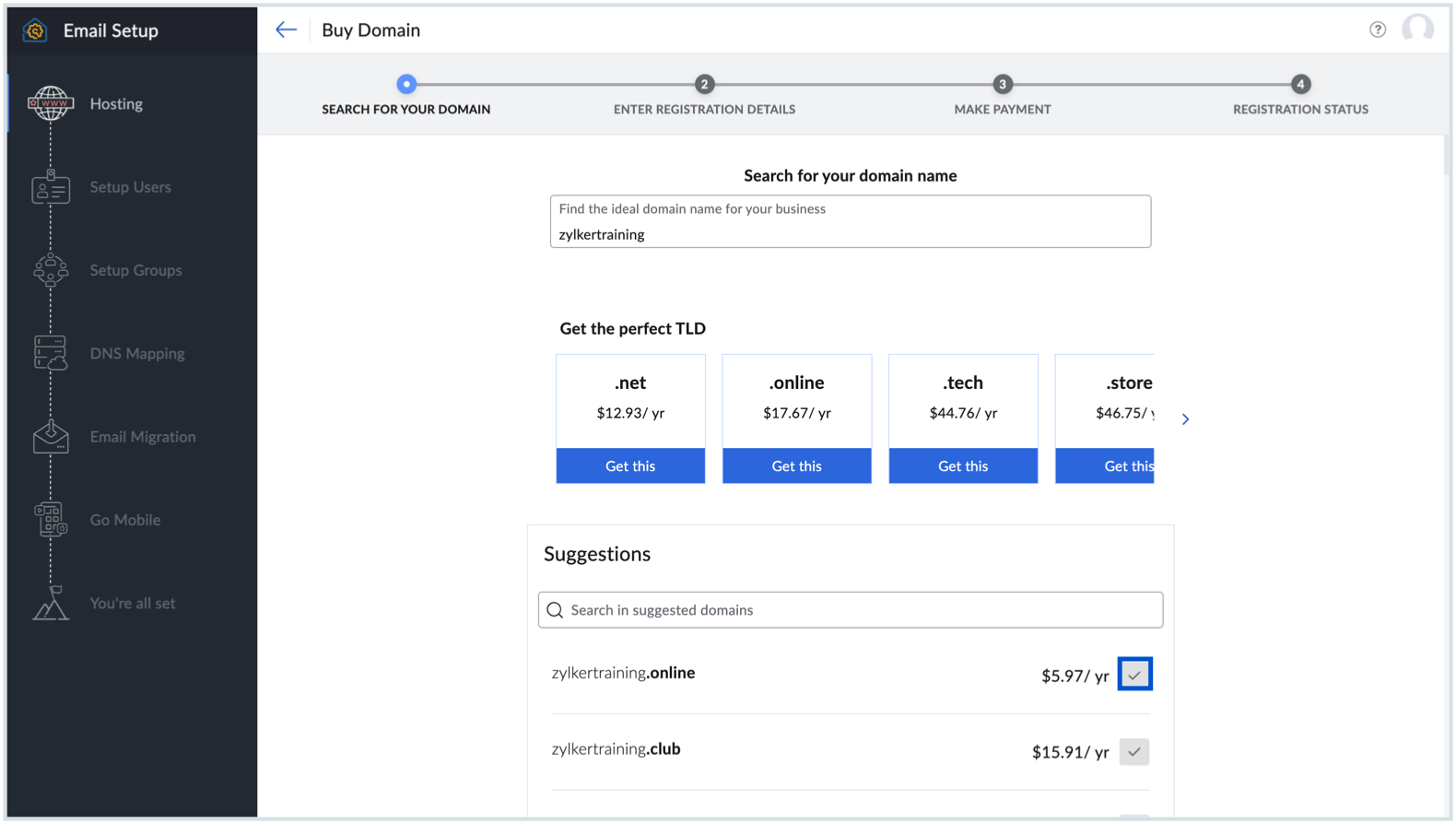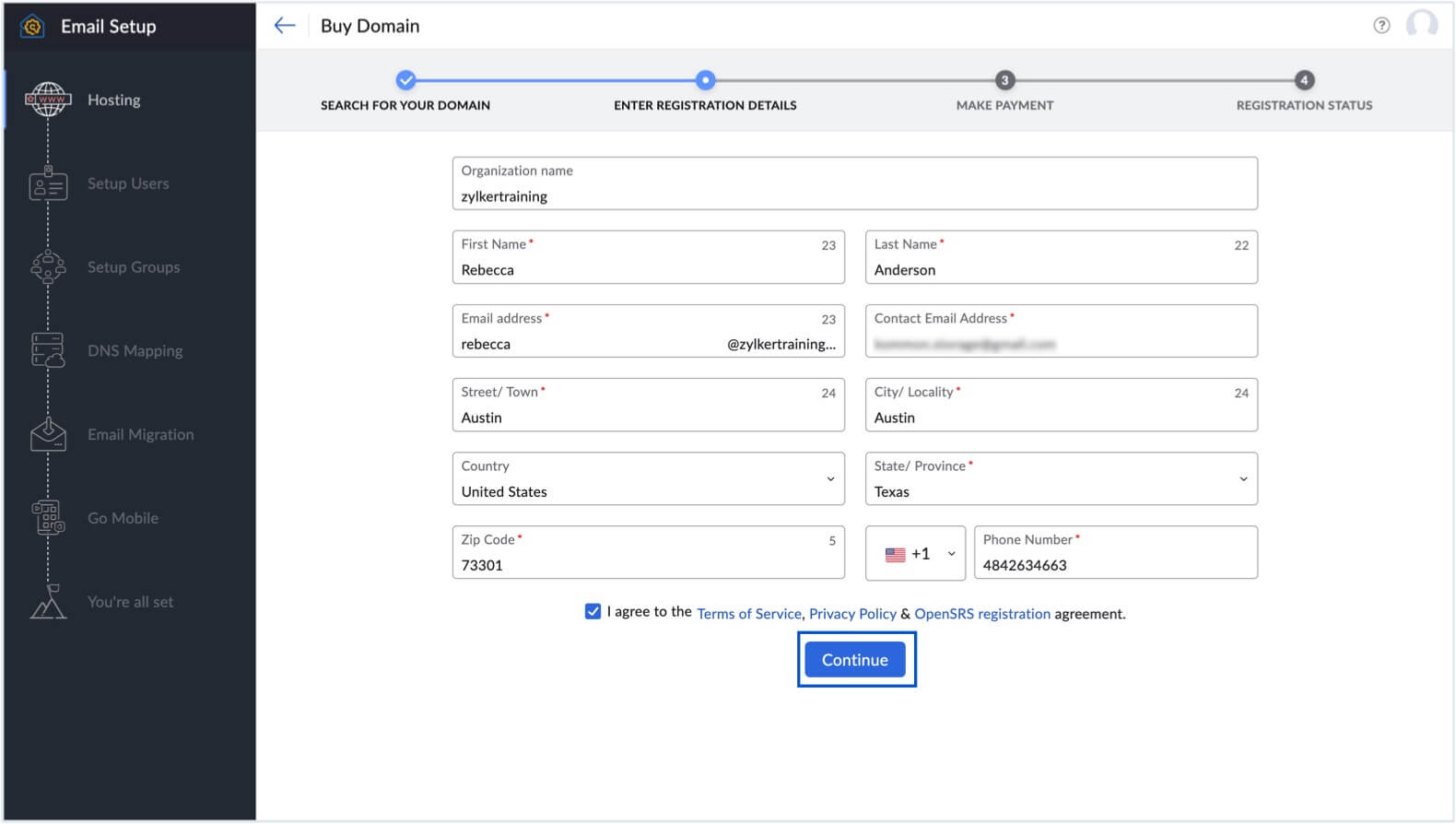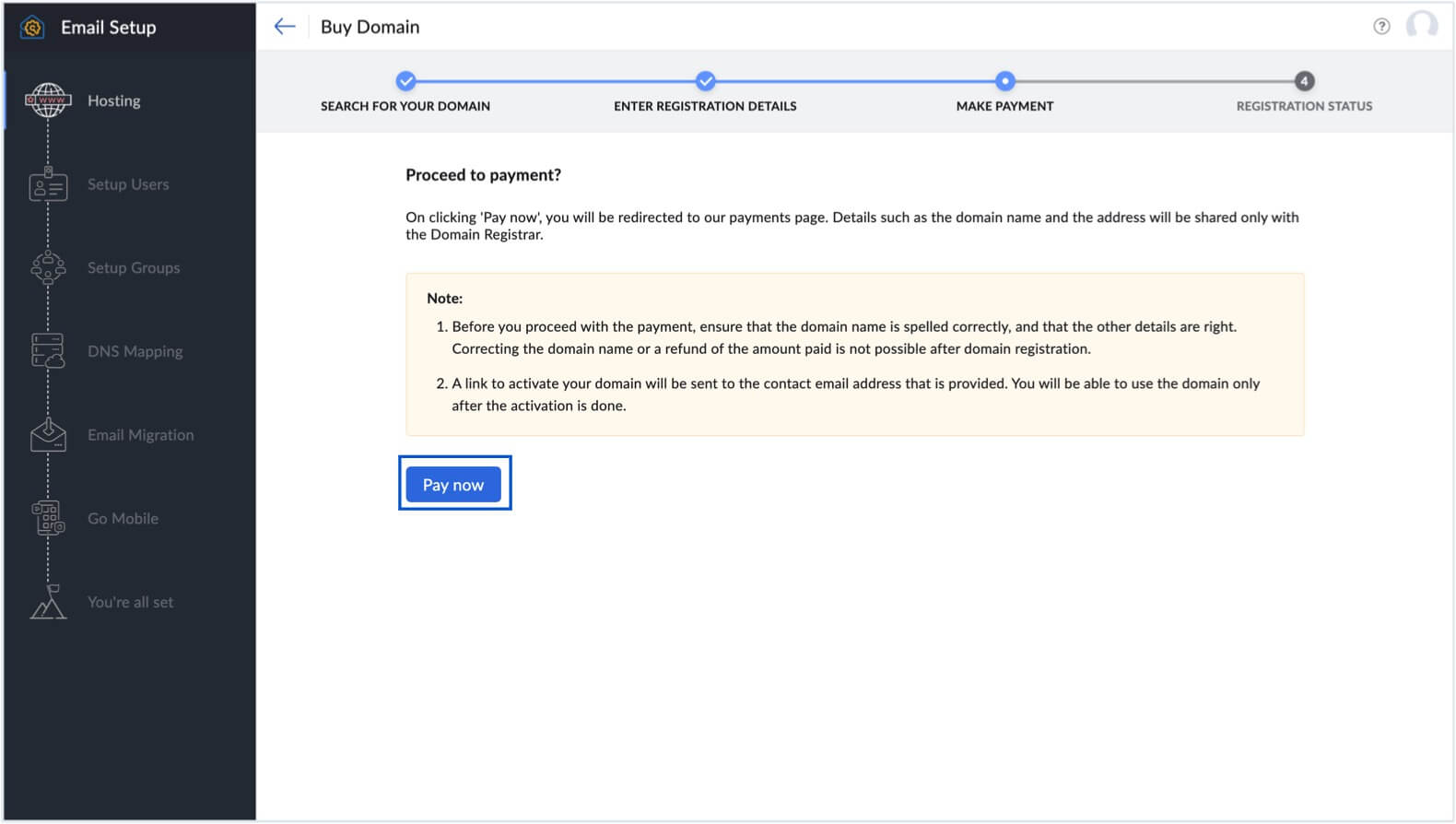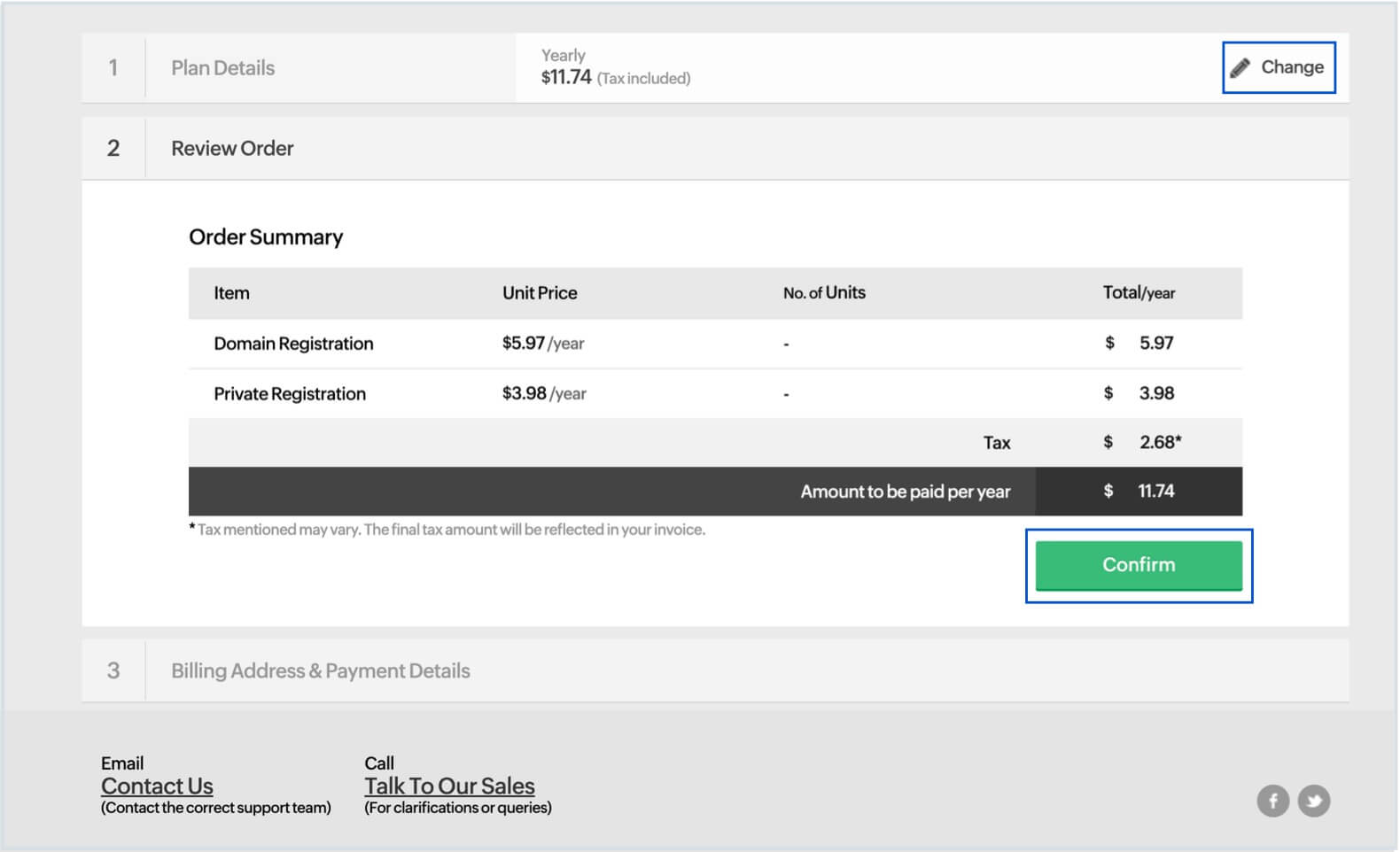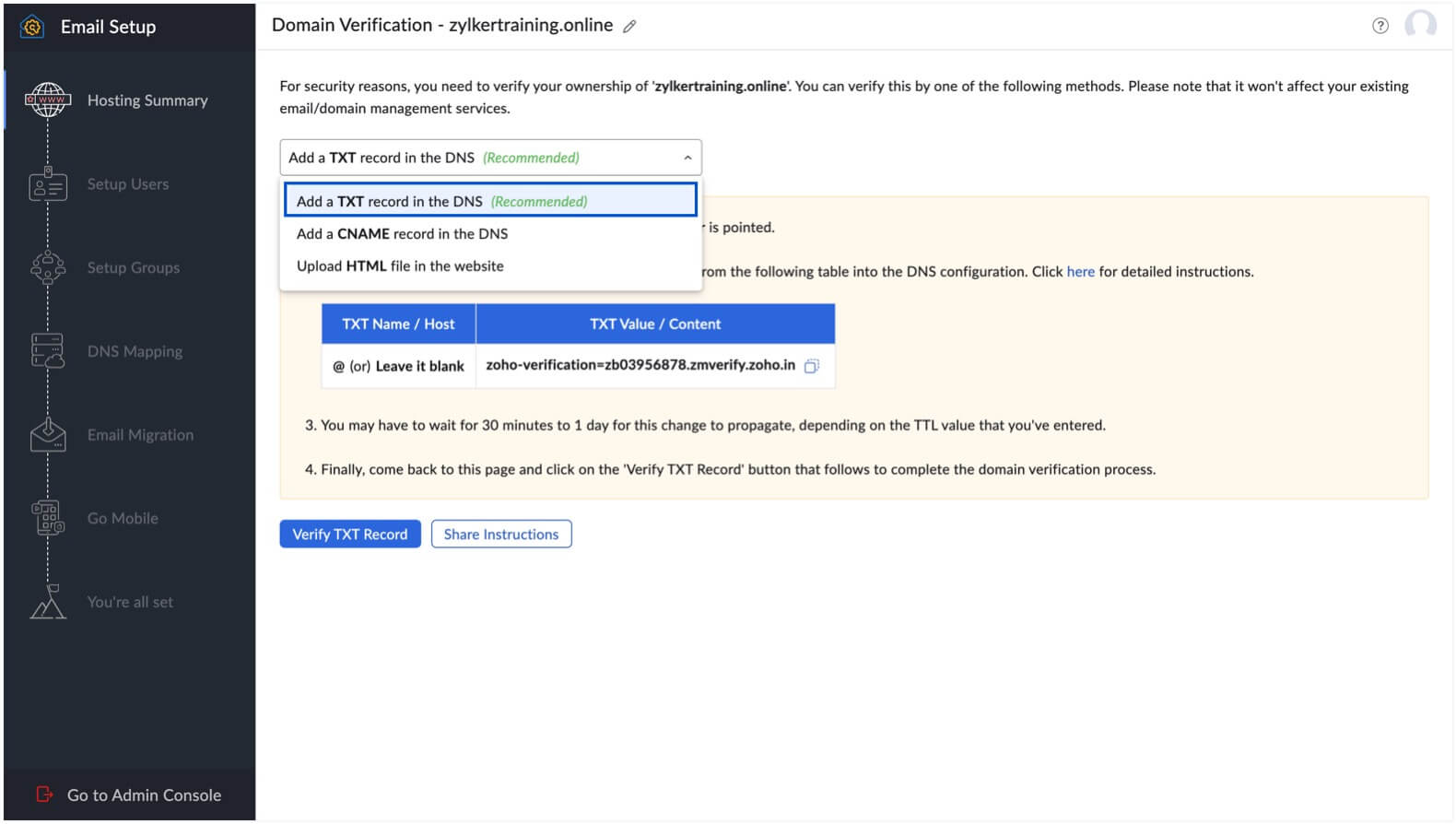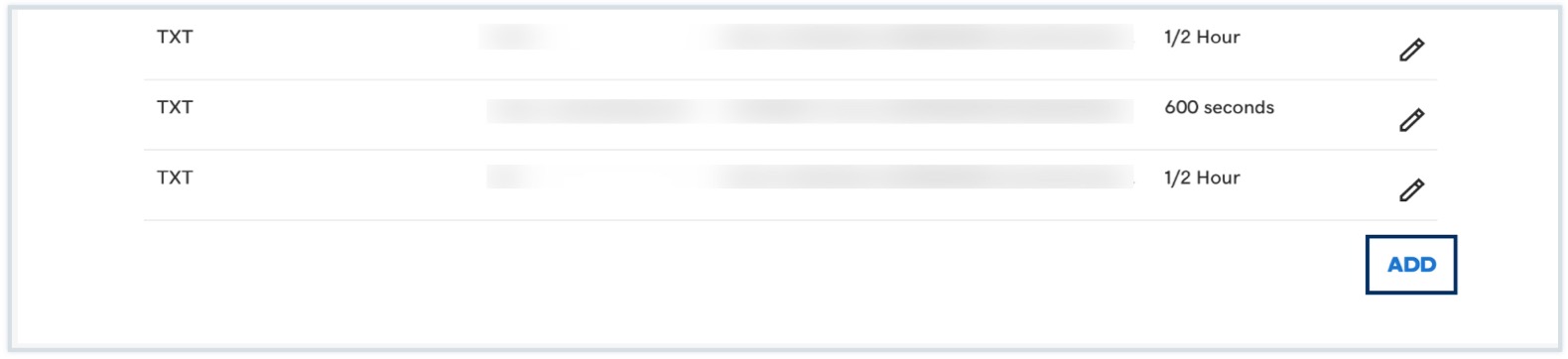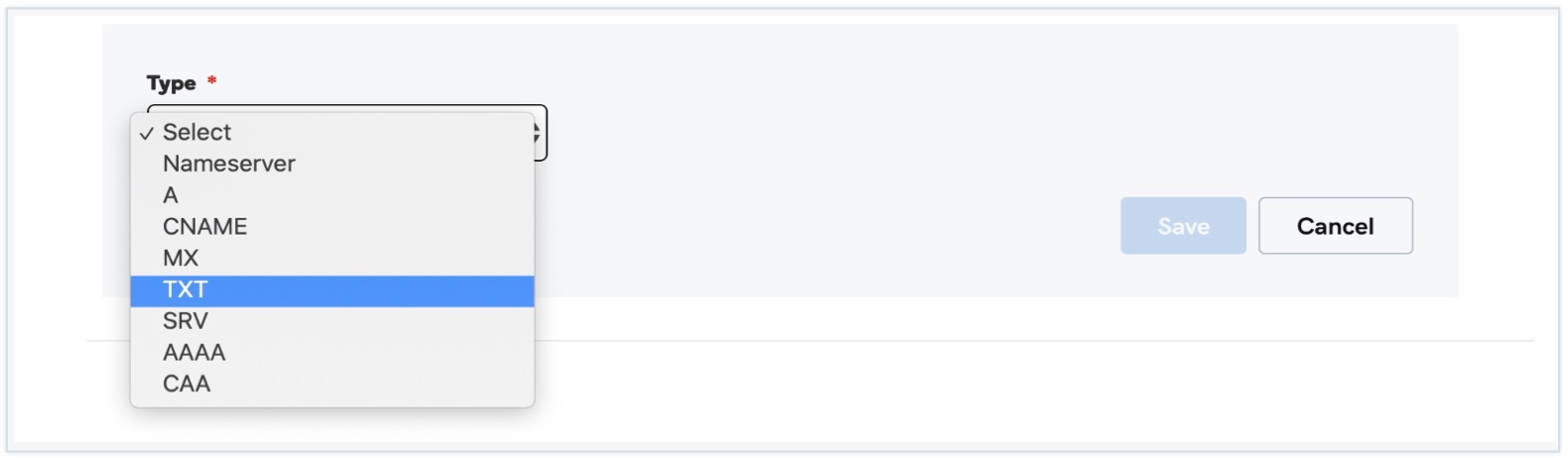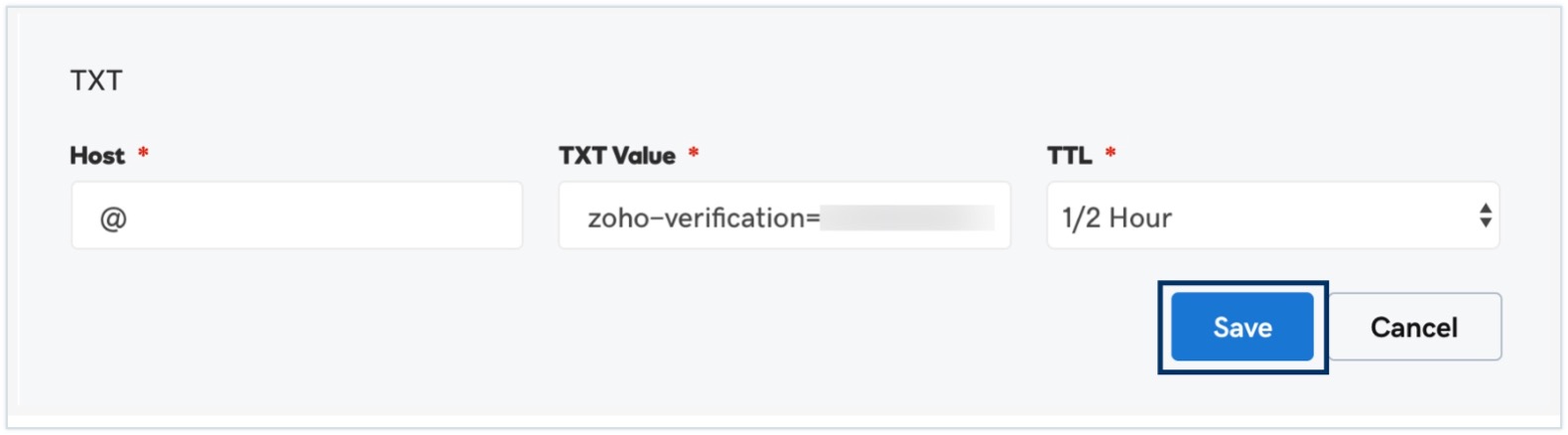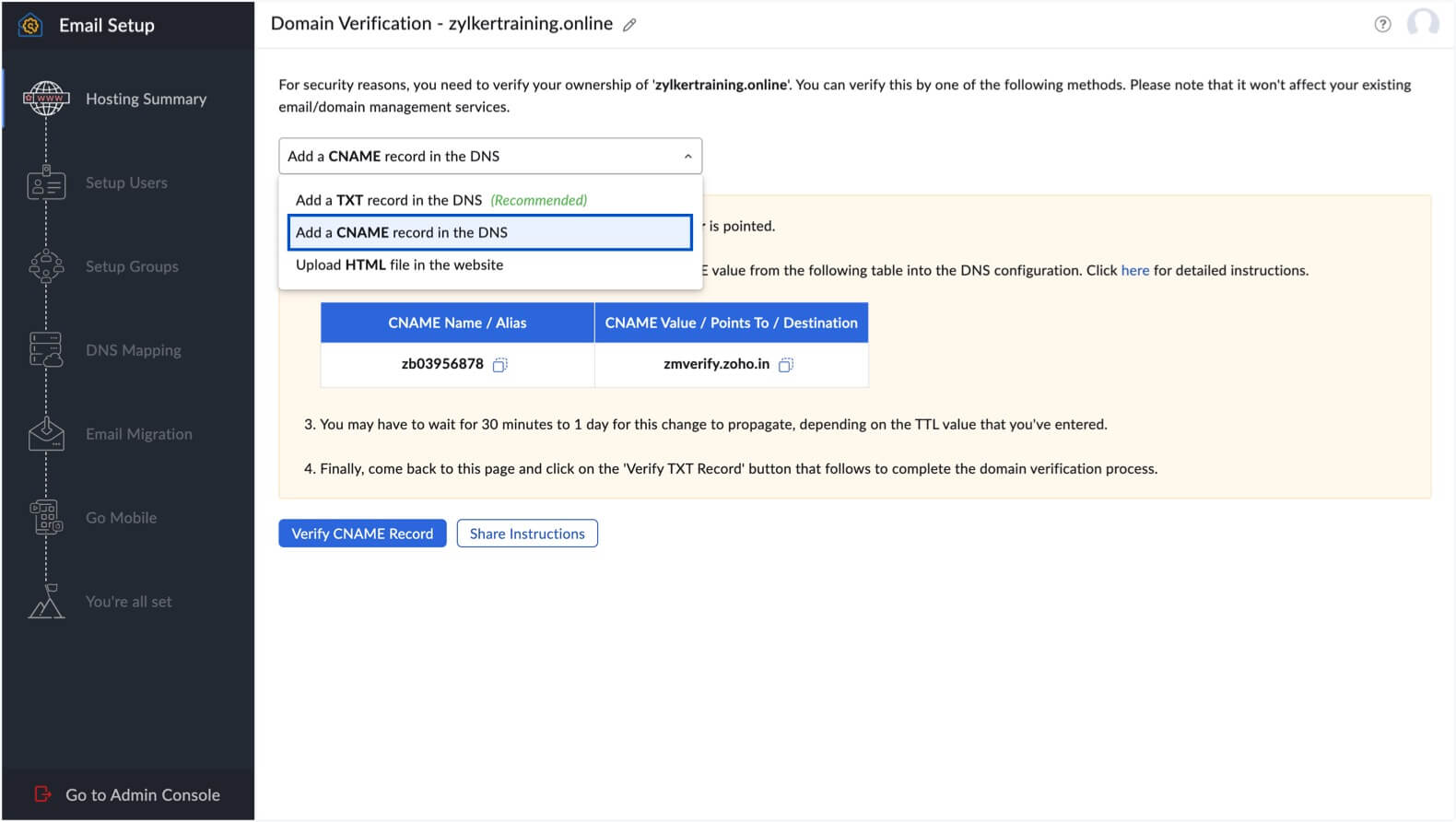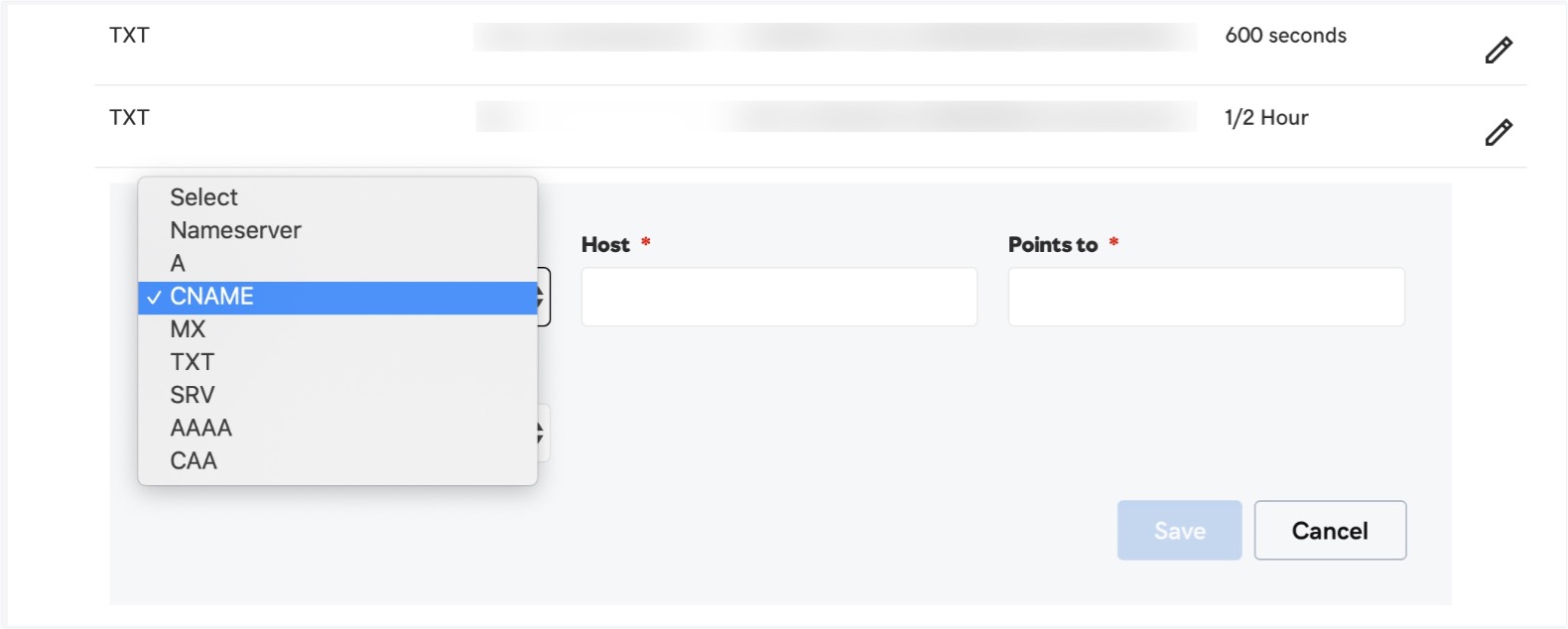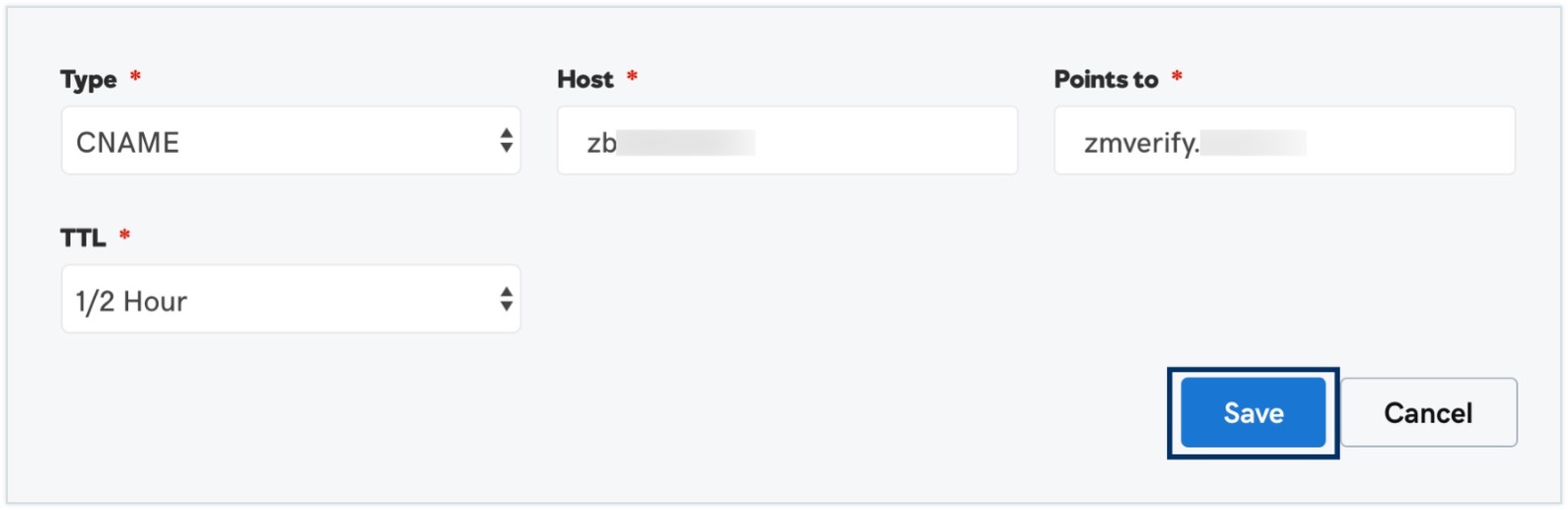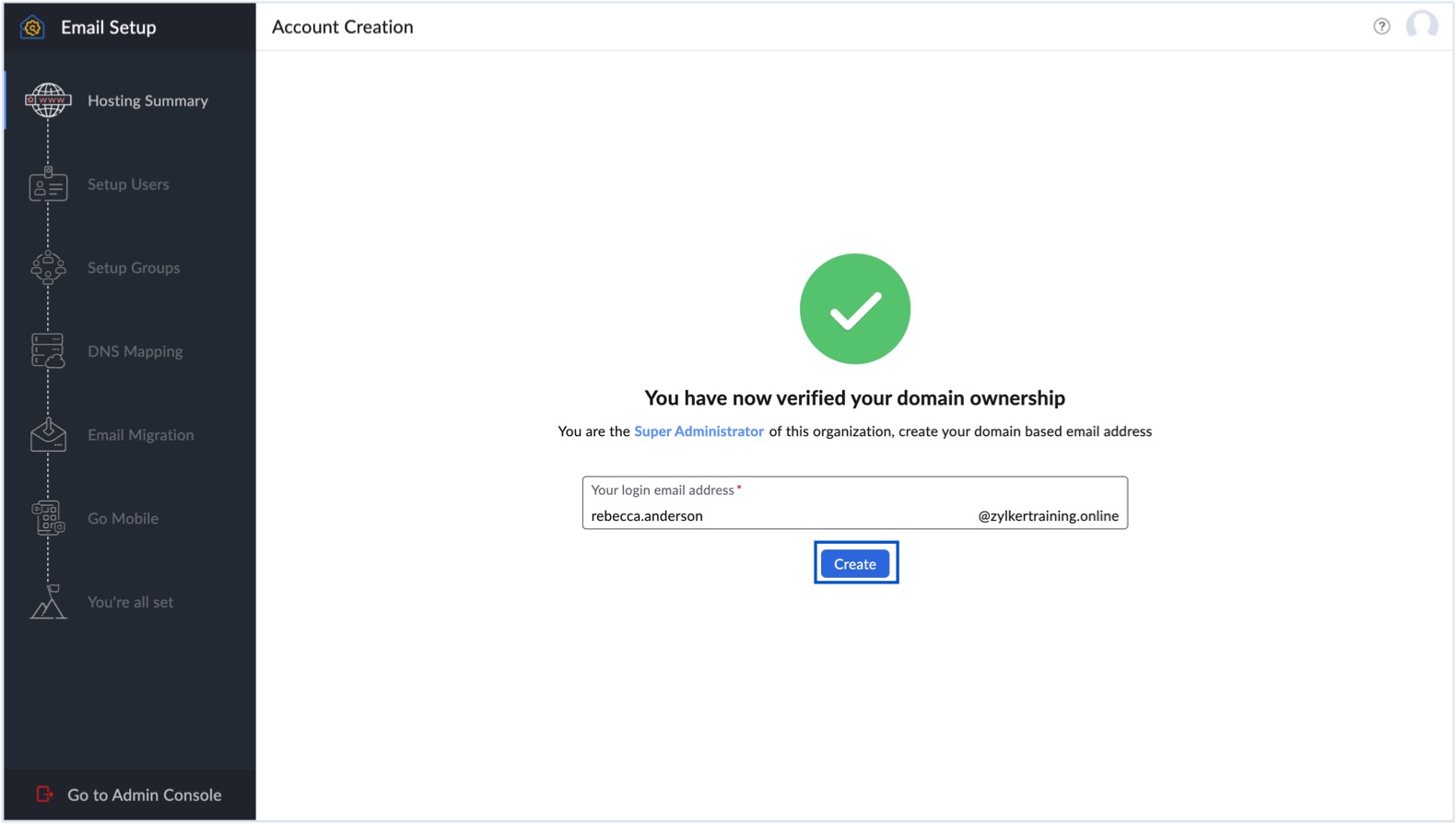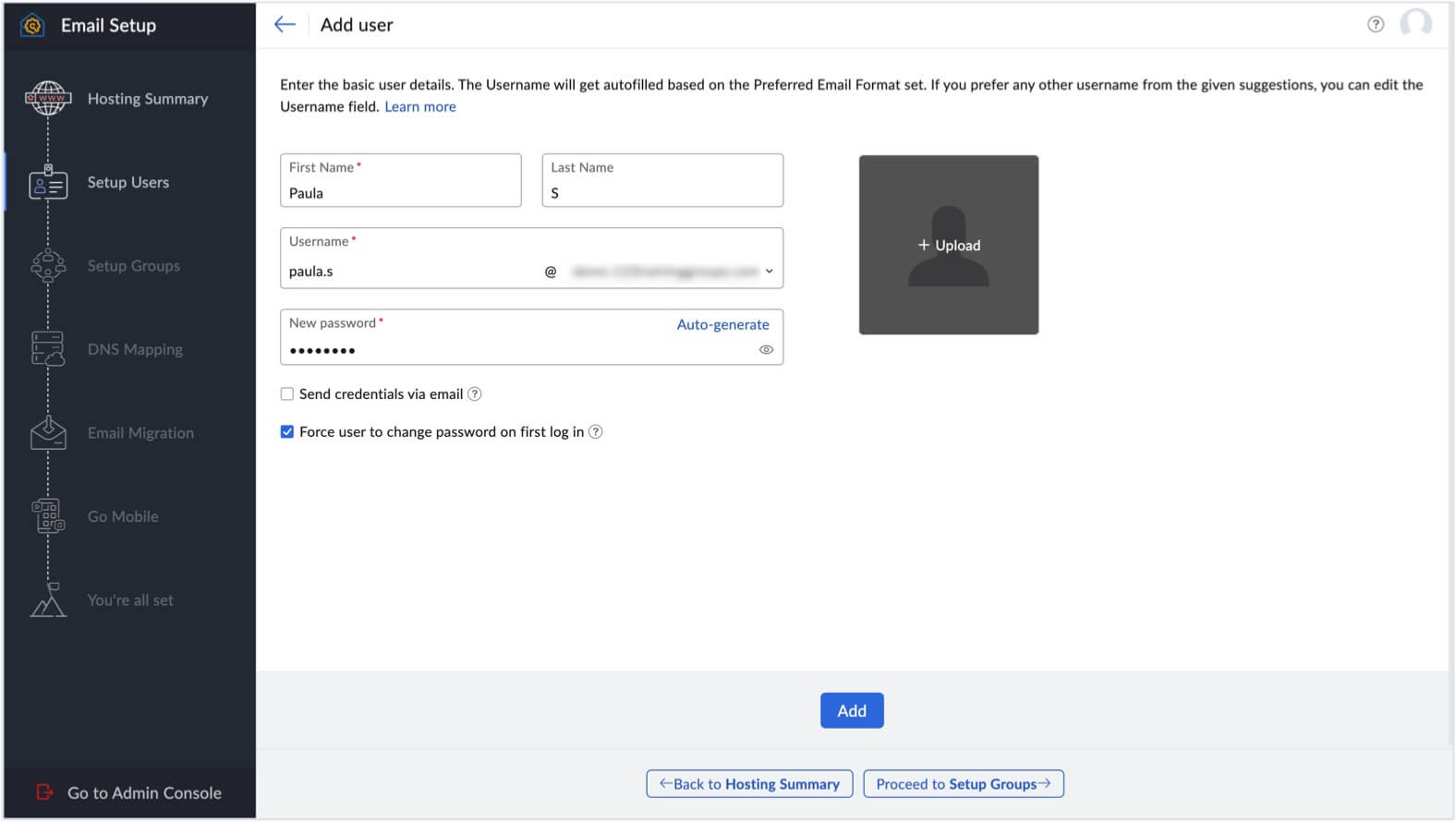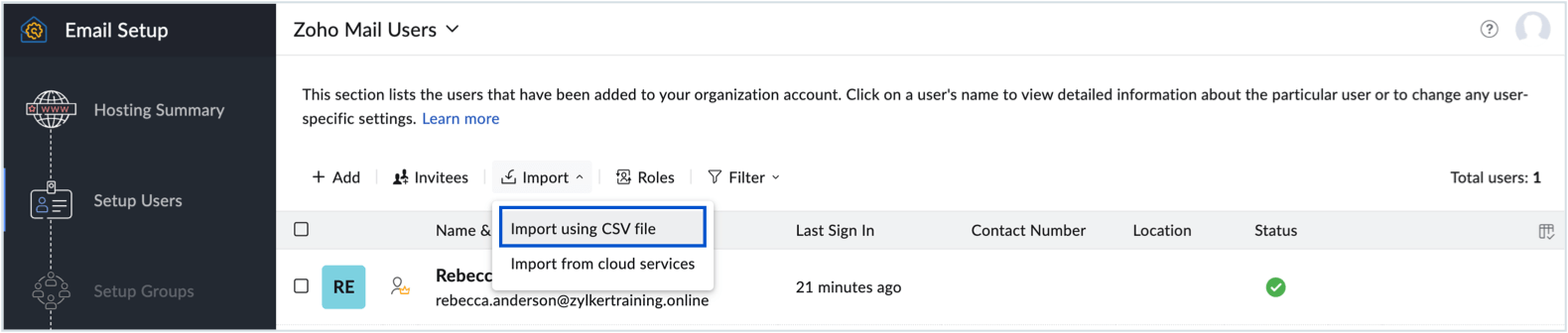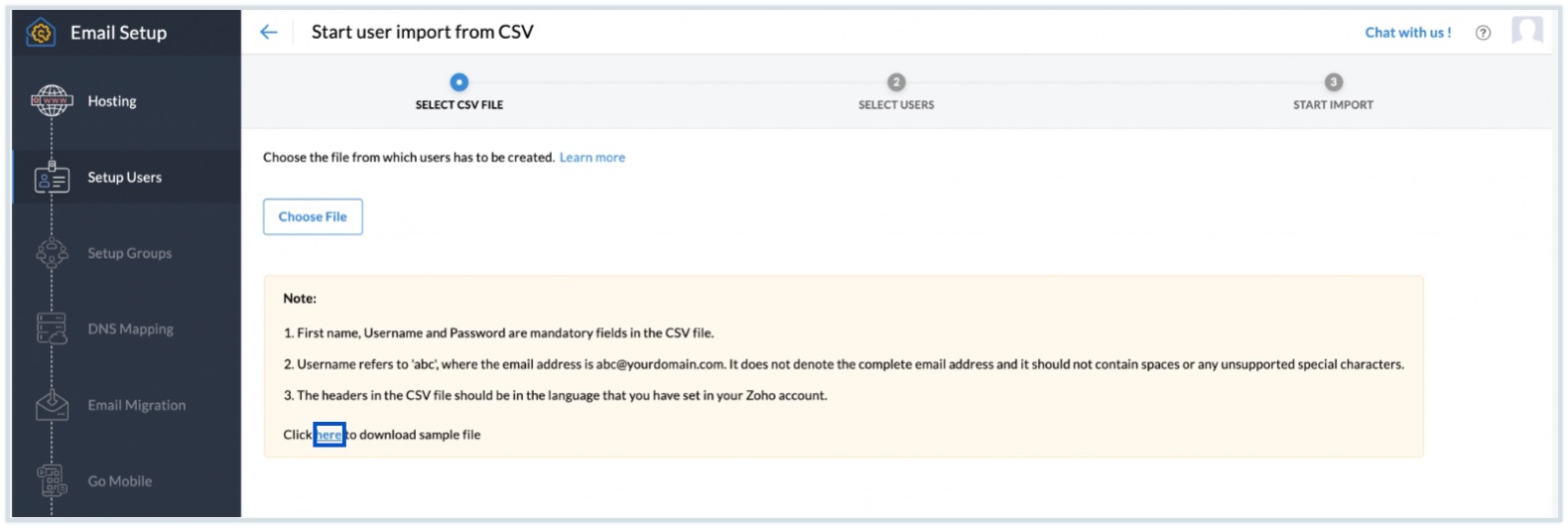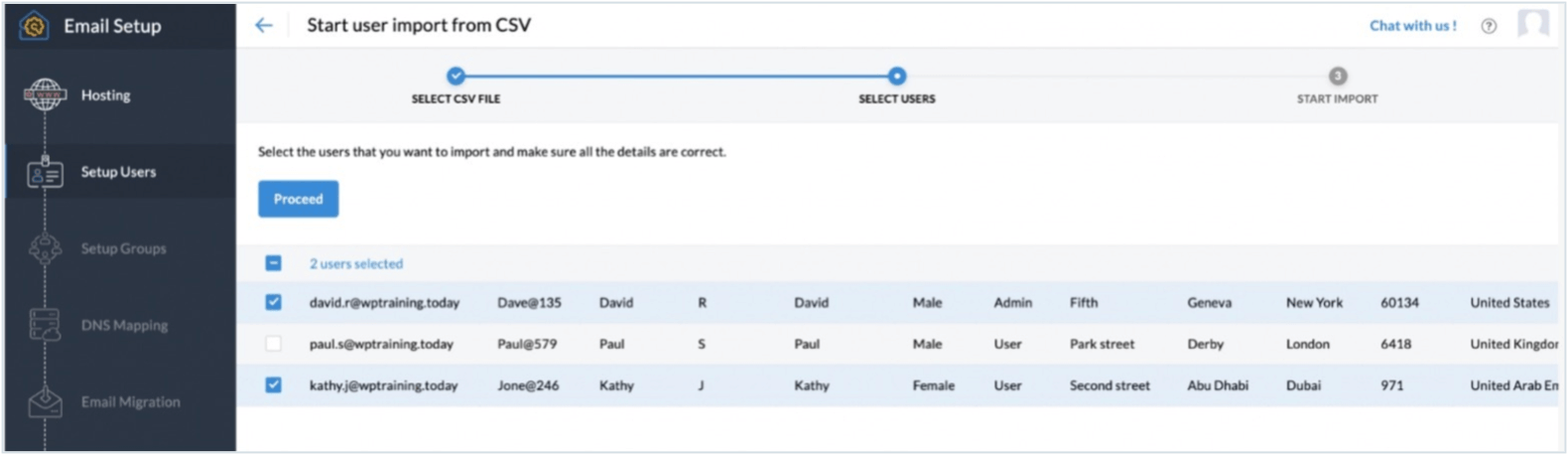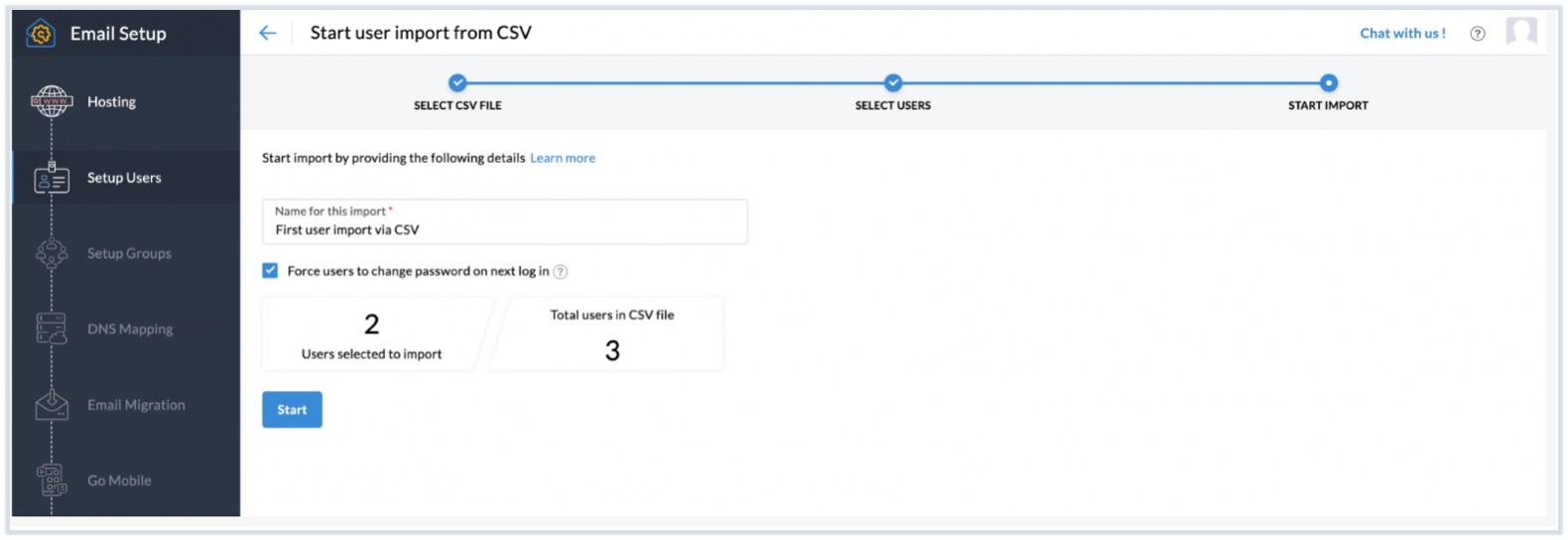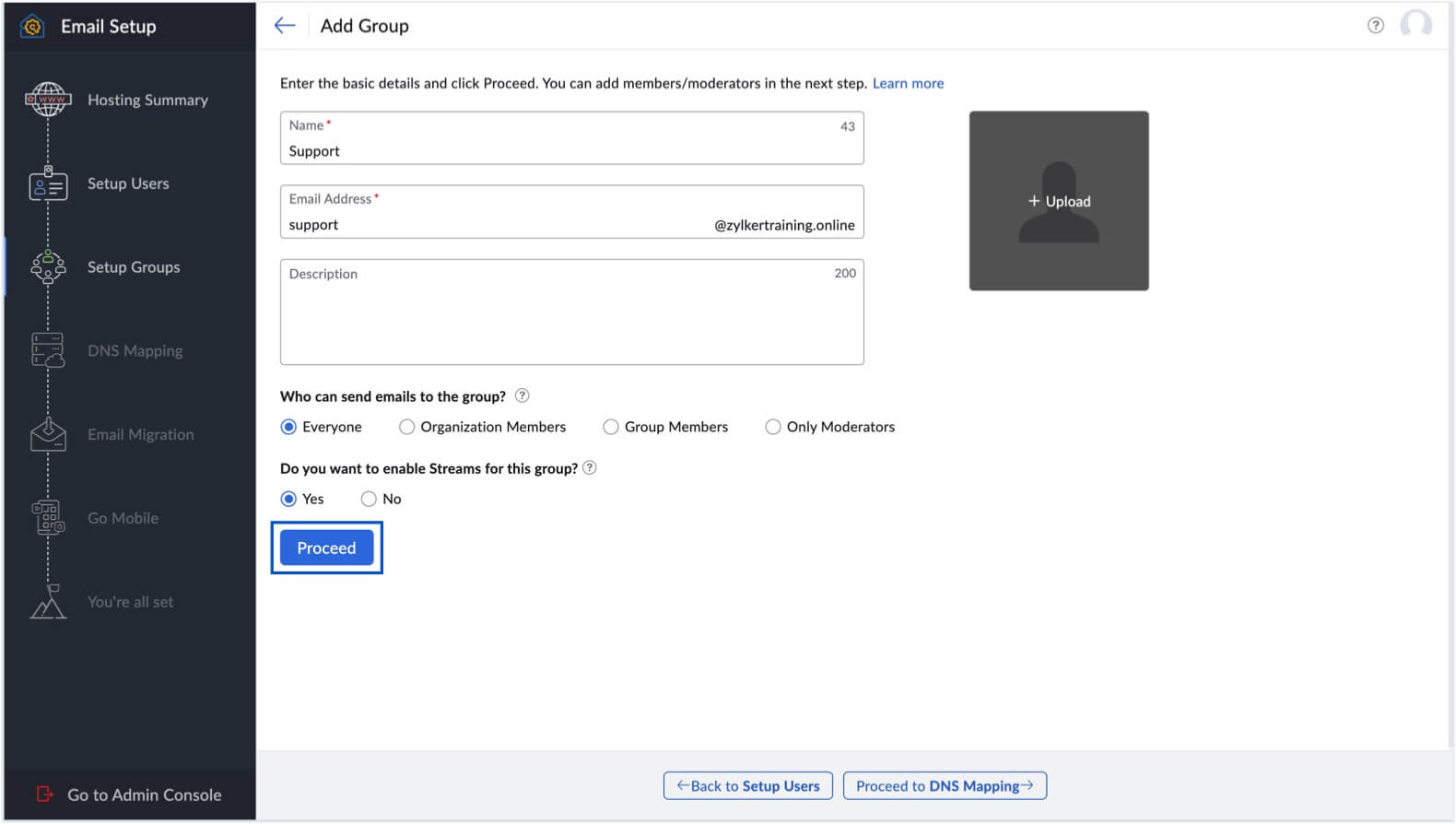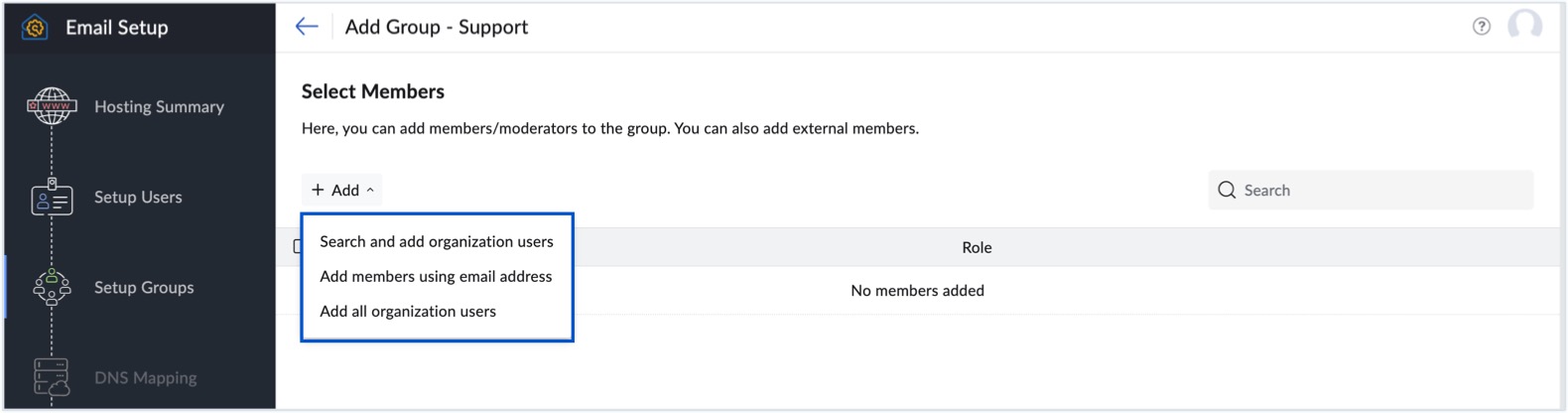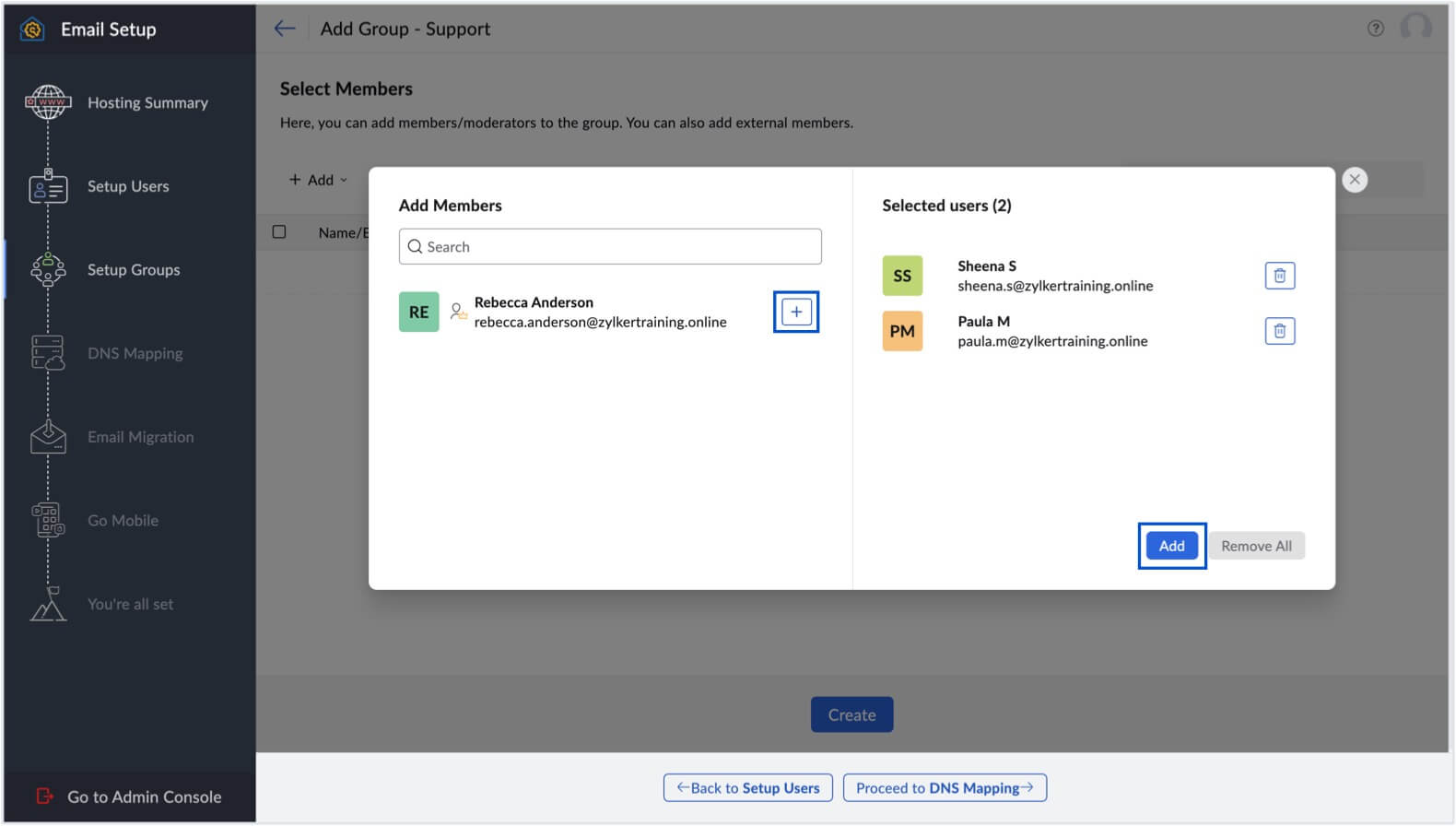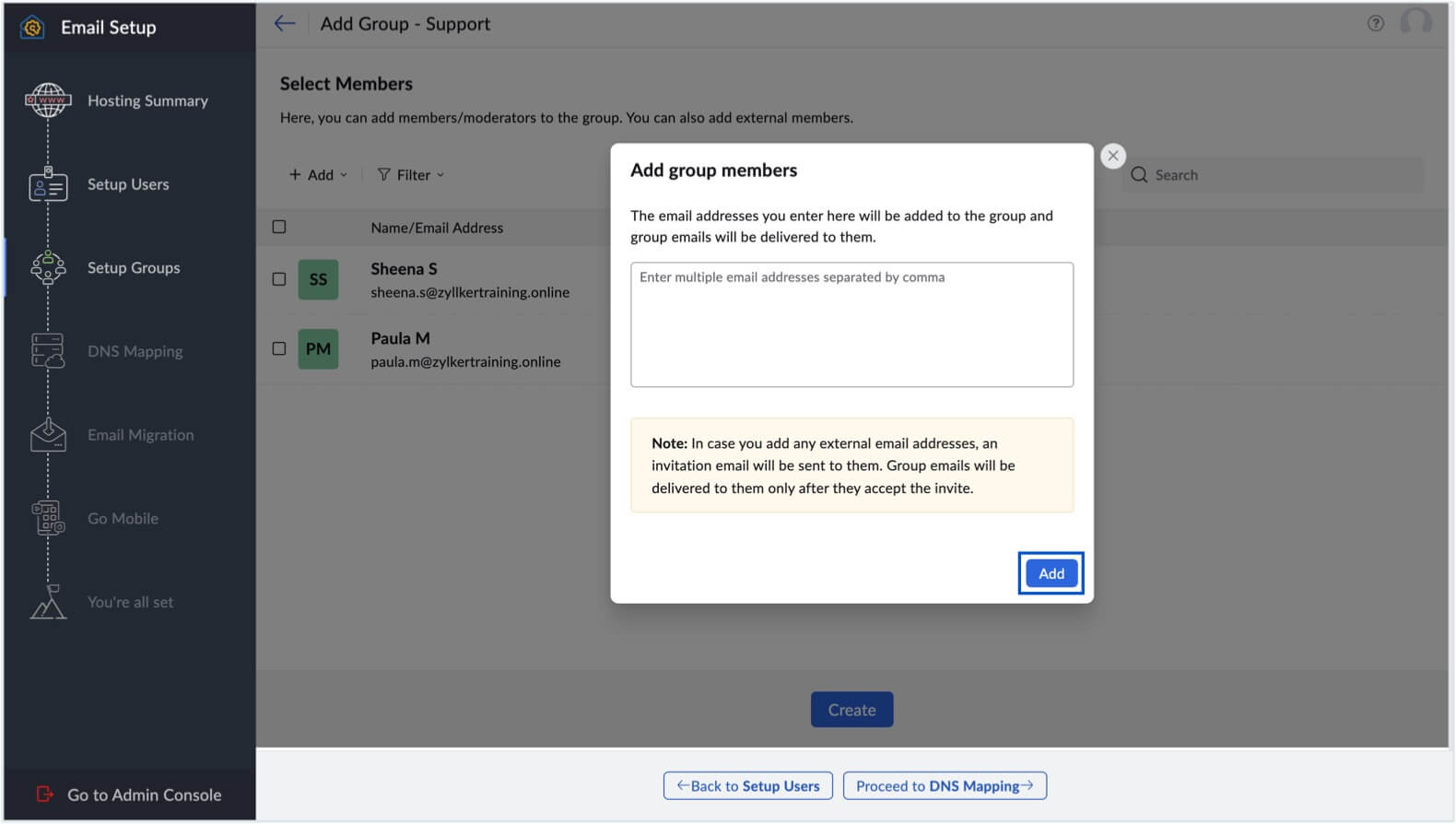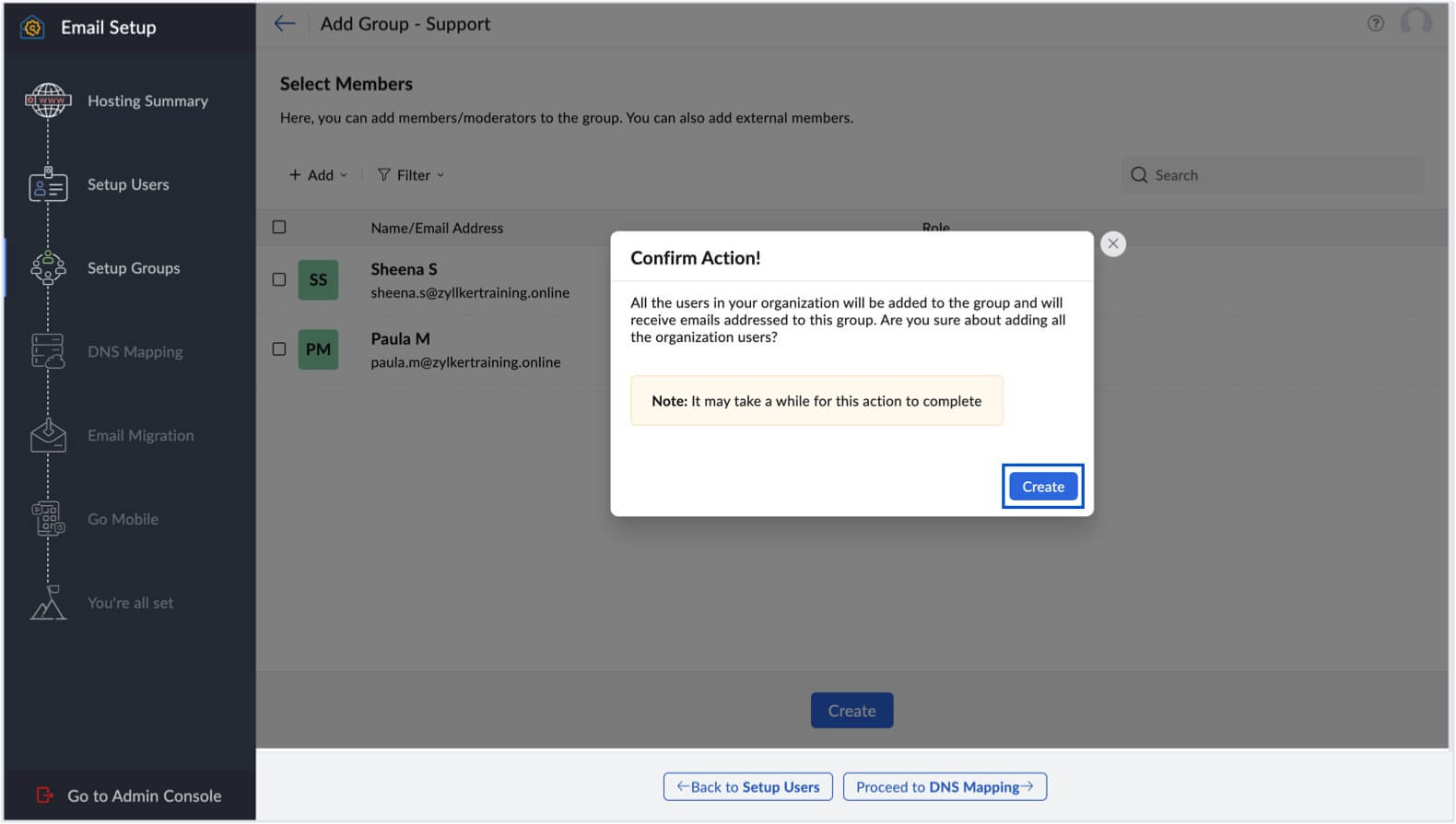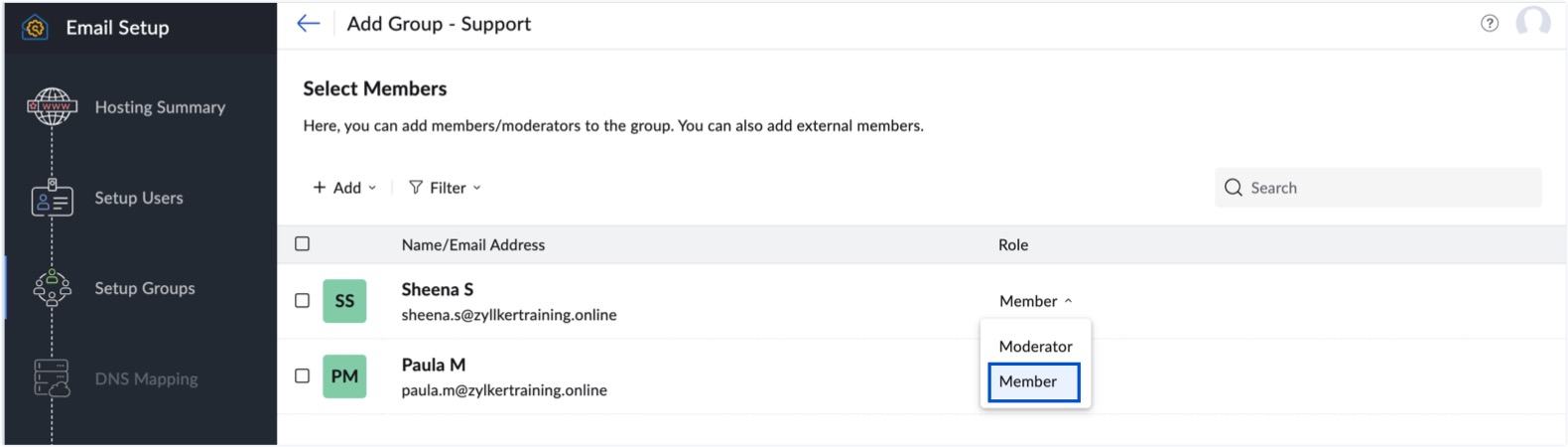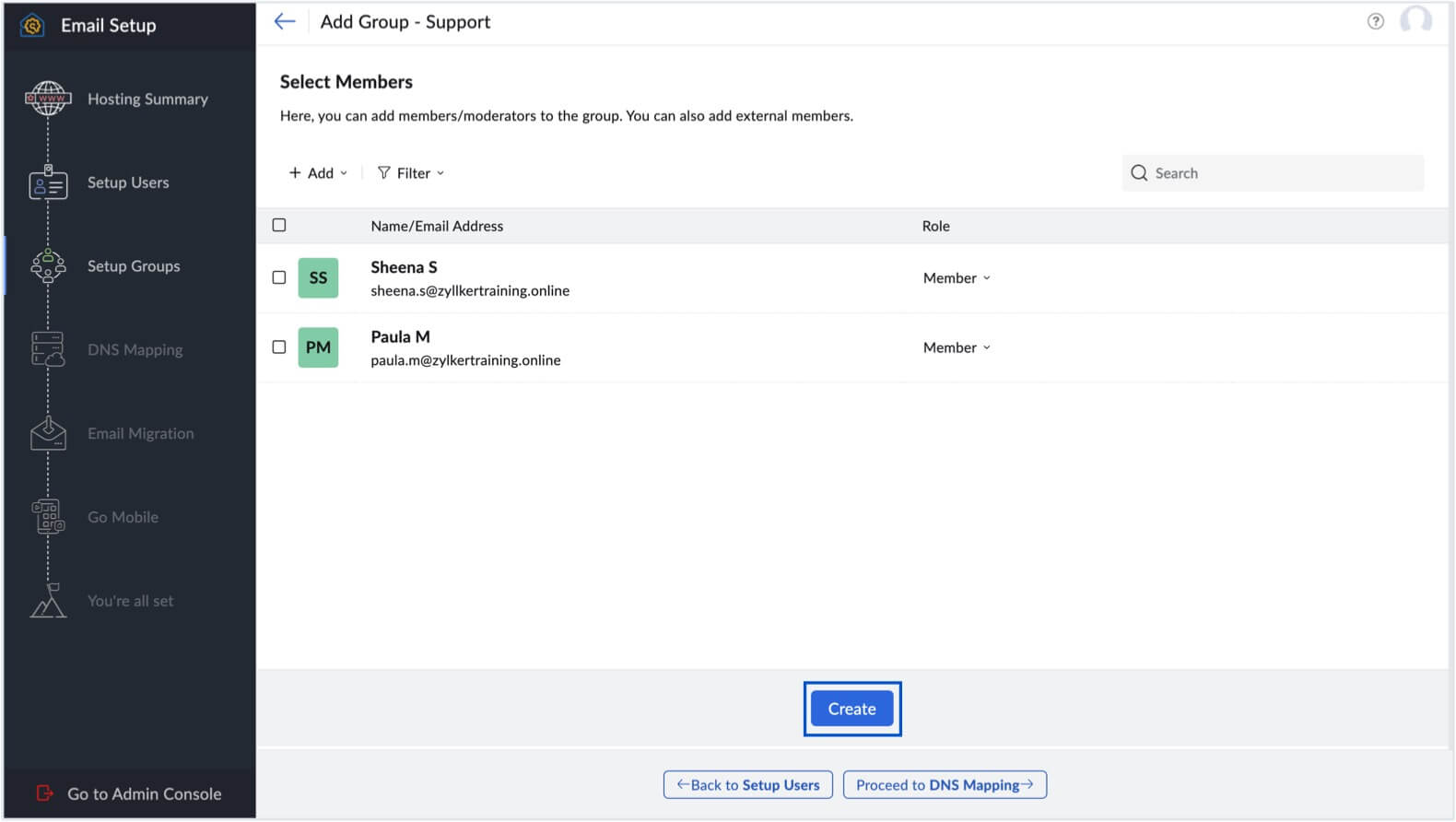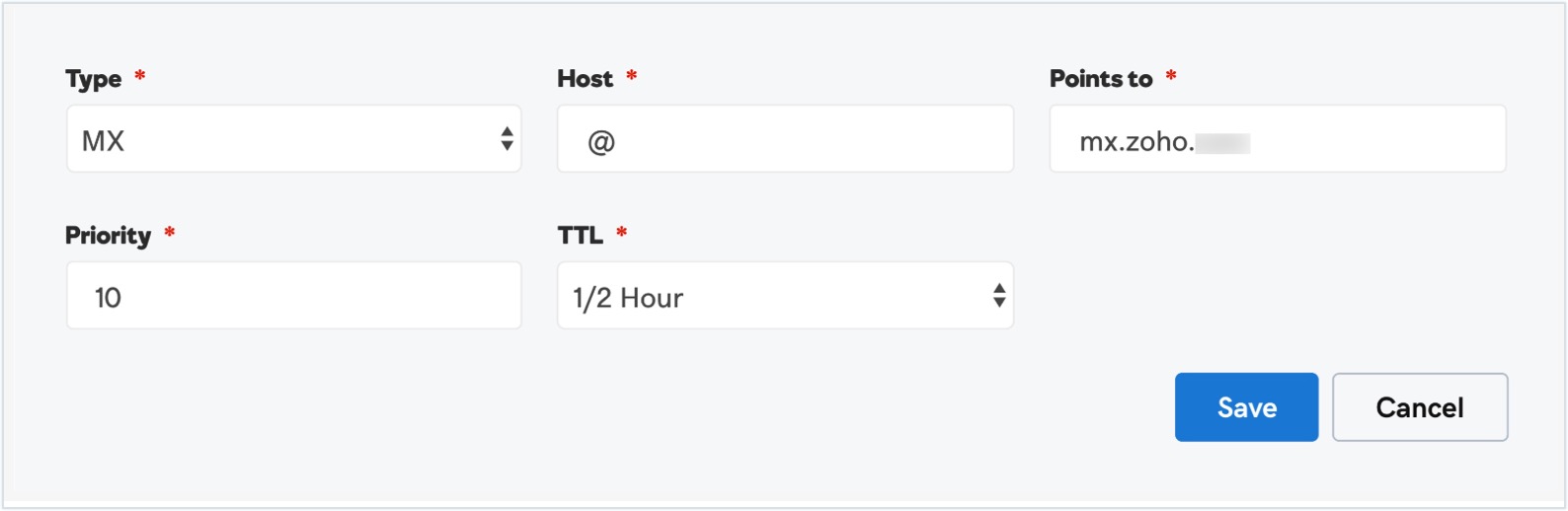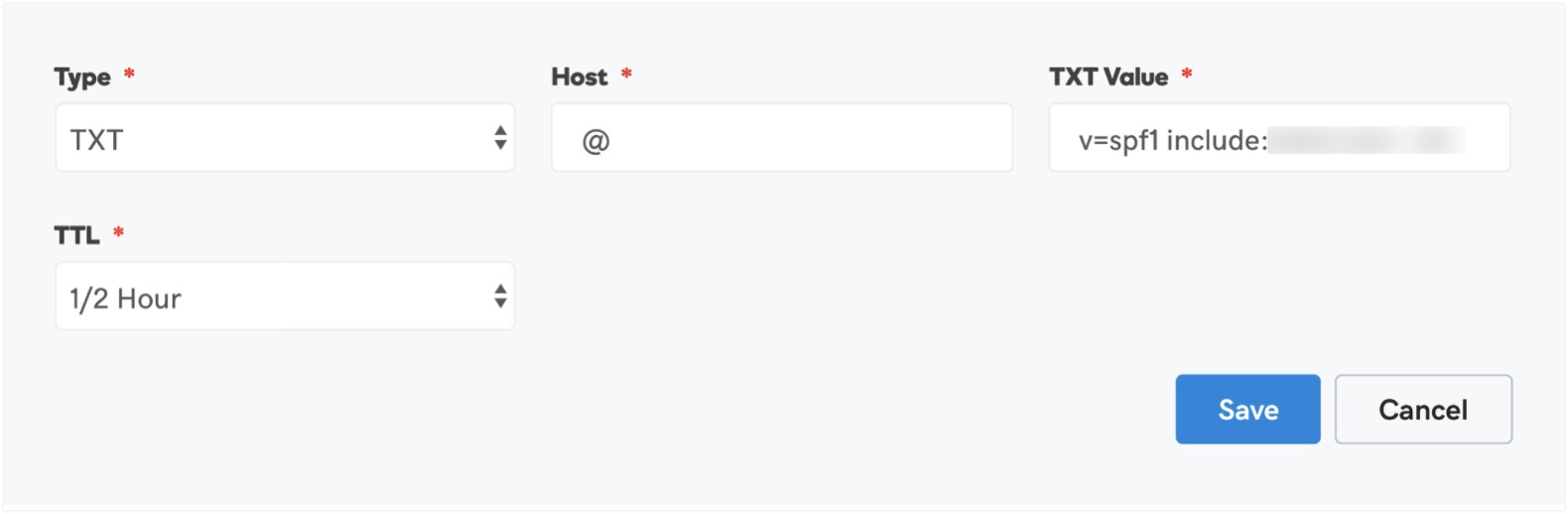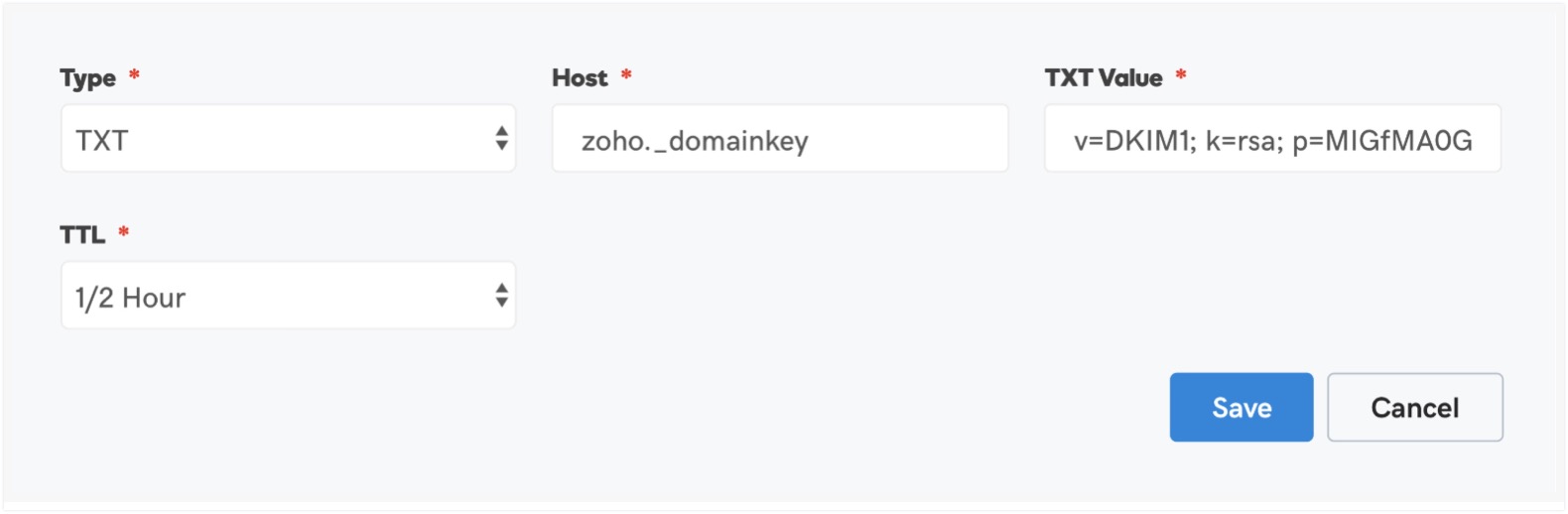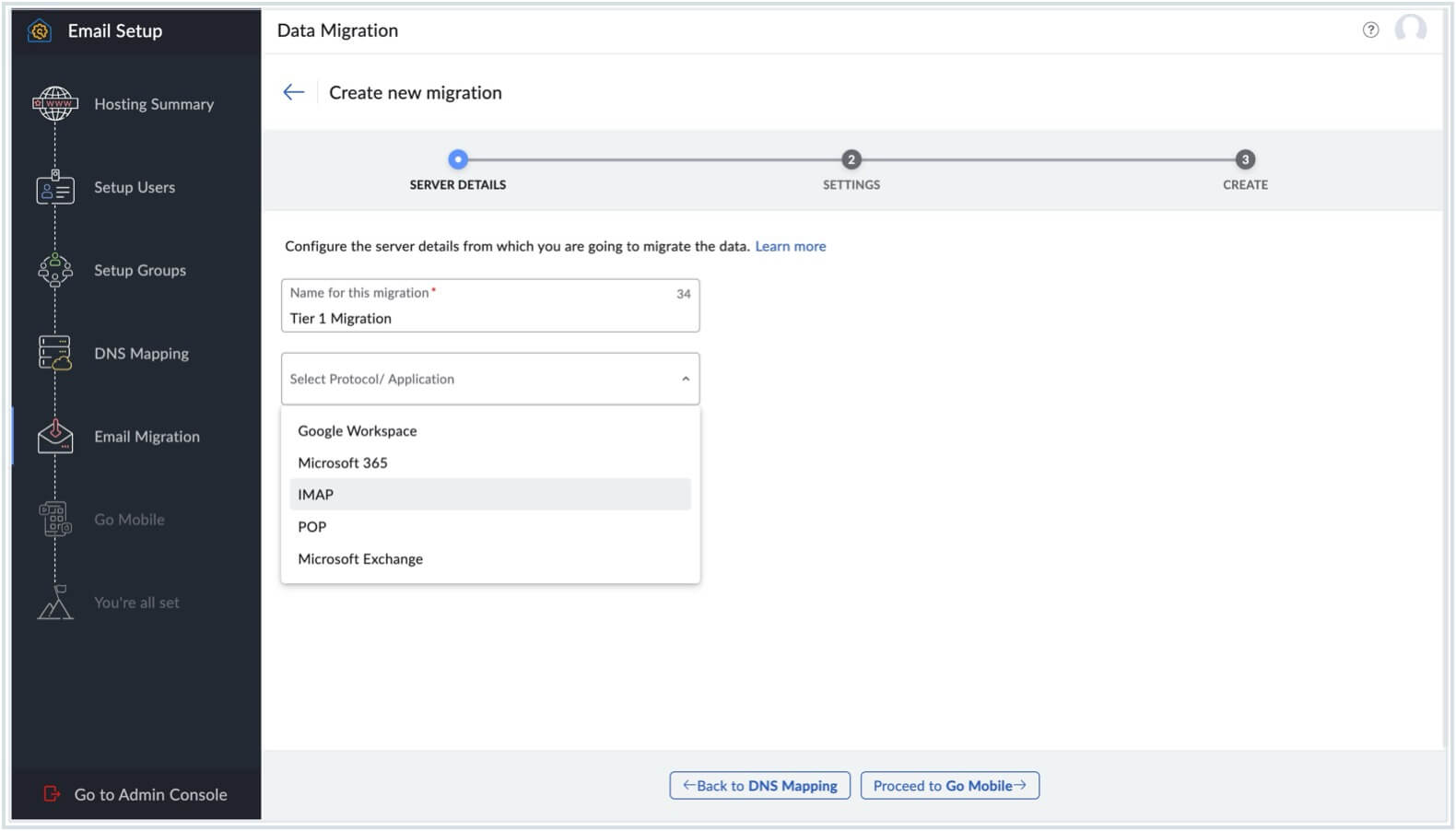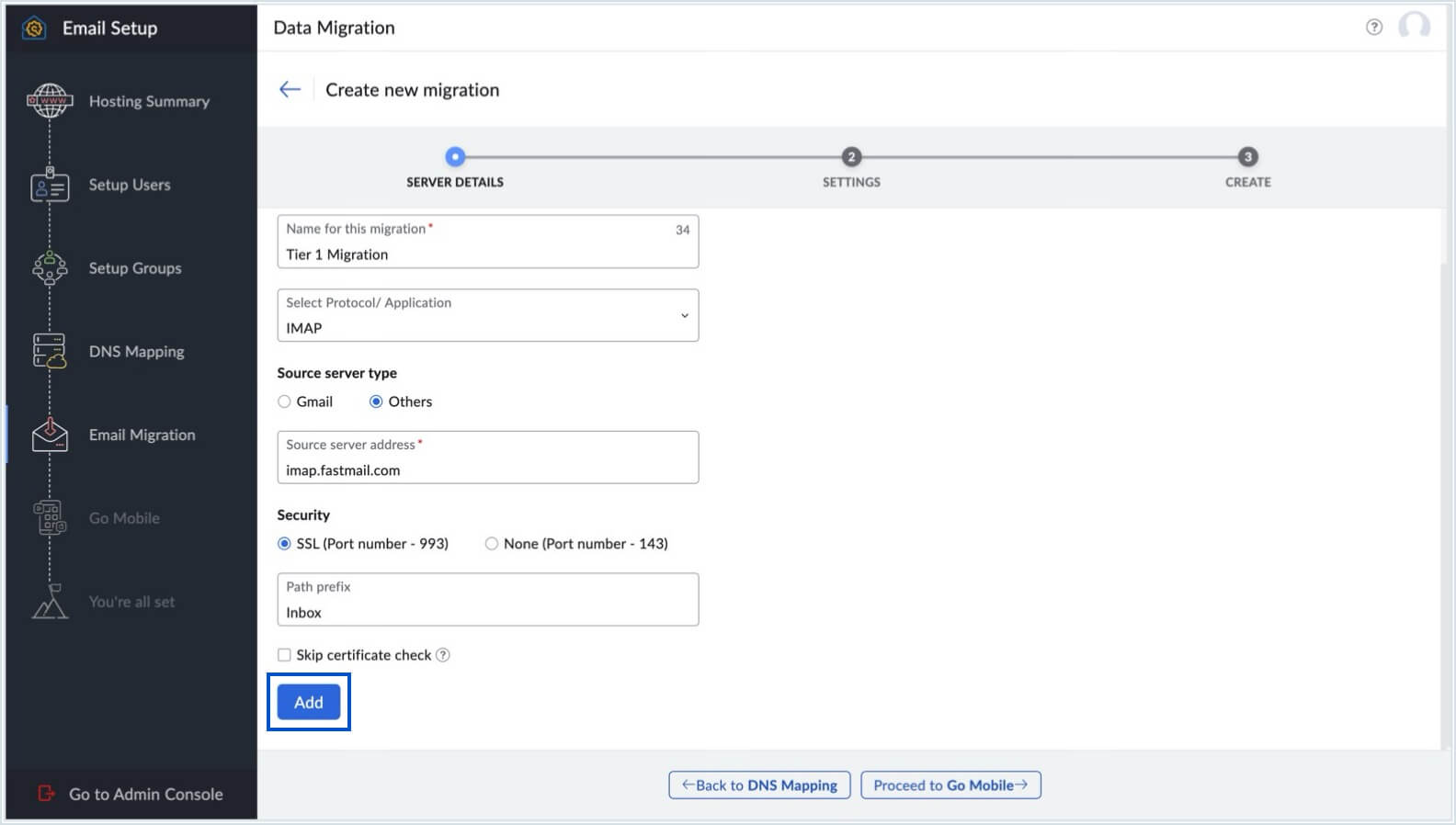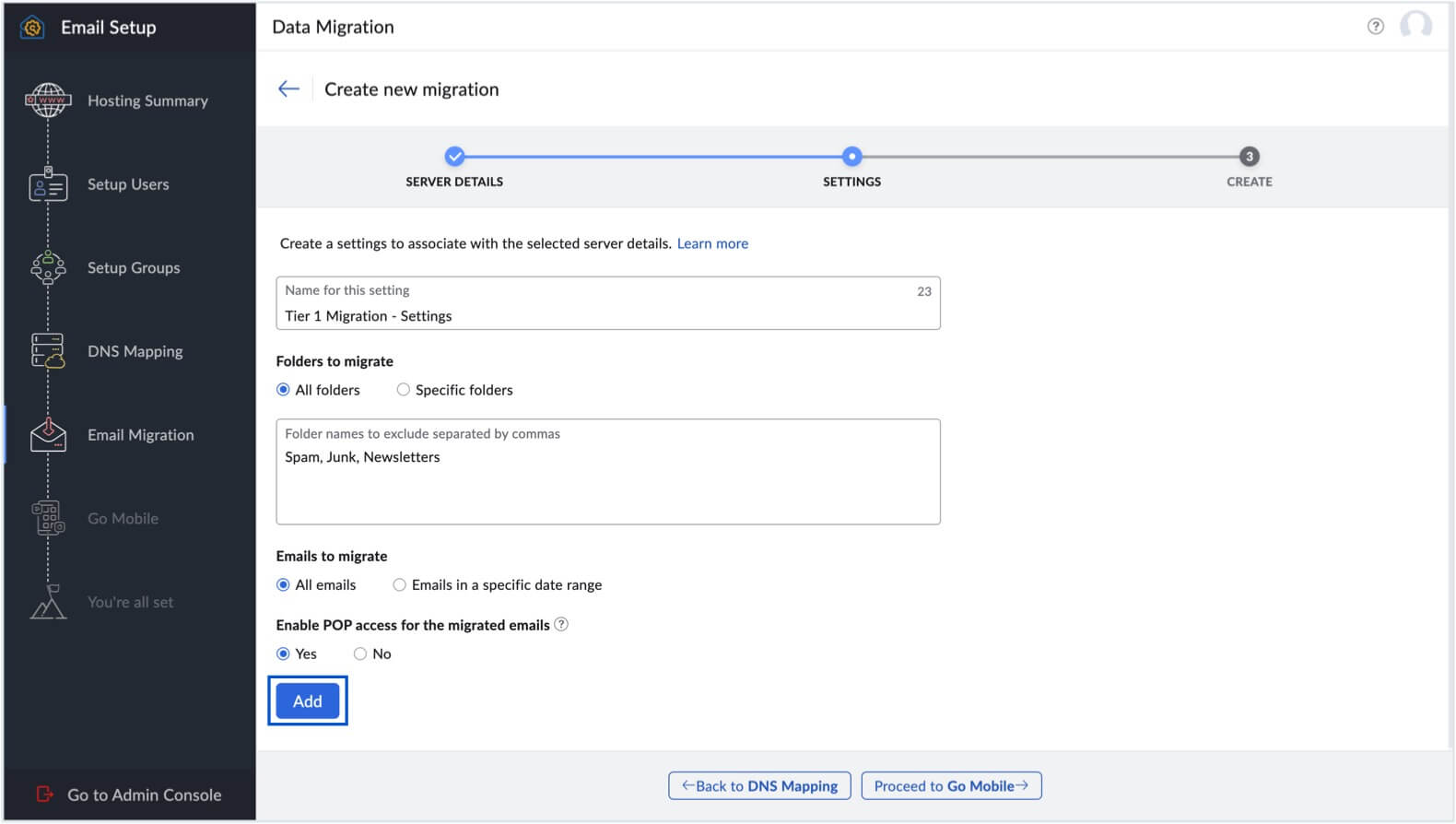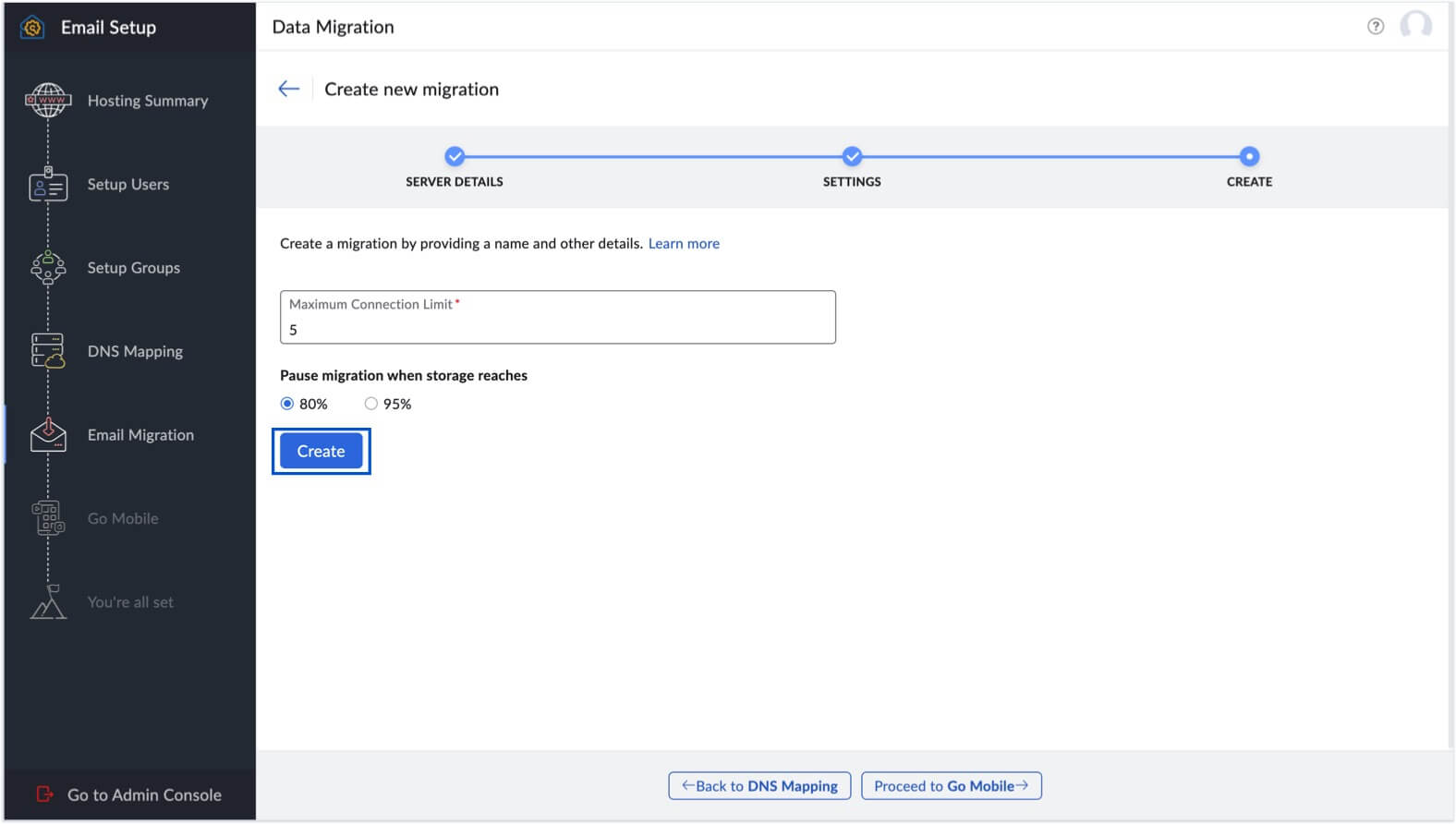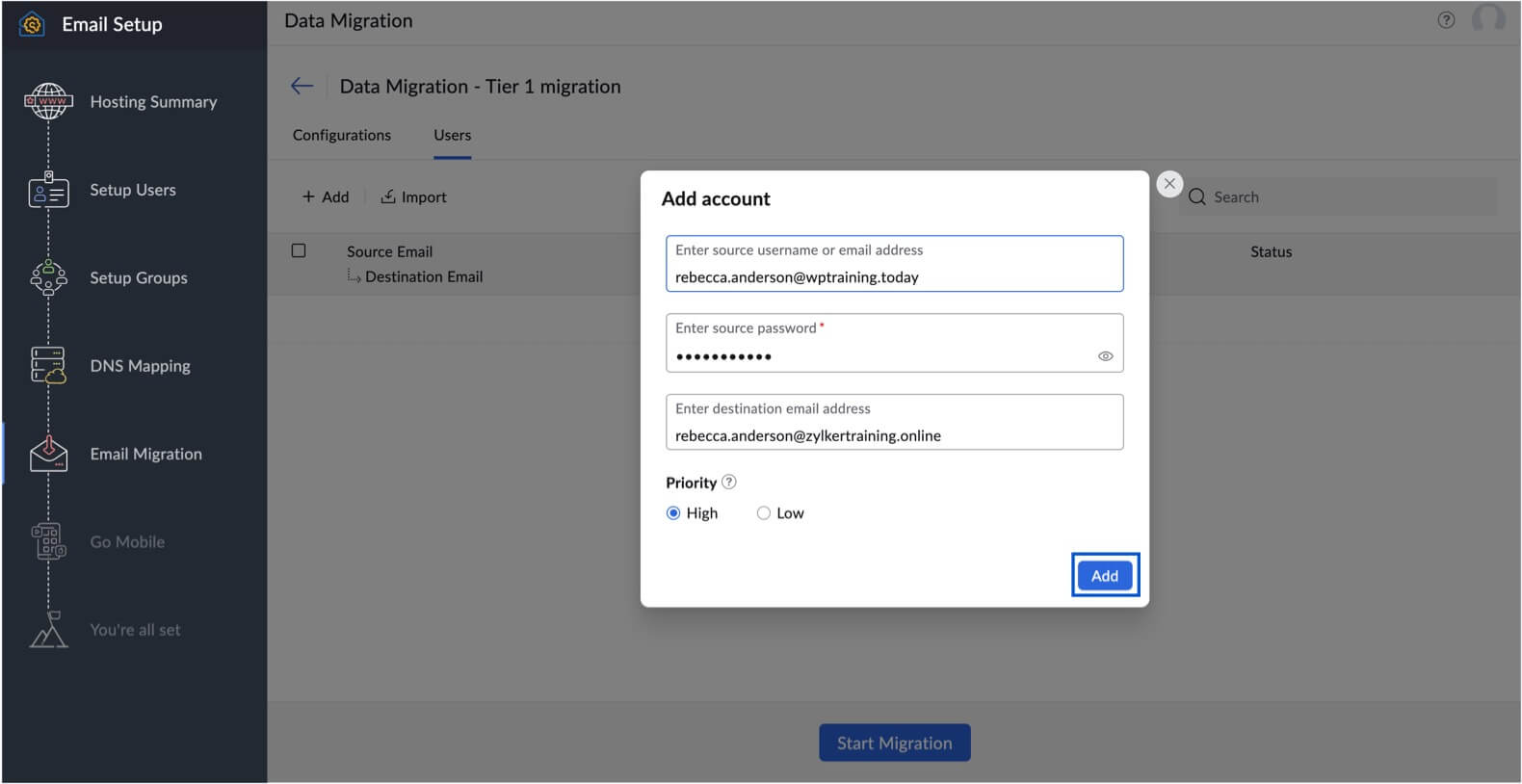การสมัครใช้งาน Zoho Mail
- ไปที่หน้าหลัก Zoho Mail กรอกรายละเอียดที่จำเป็น และคลิก ลงทะเบียนฟรี เพื่อสร้างบัญชีของคุณ
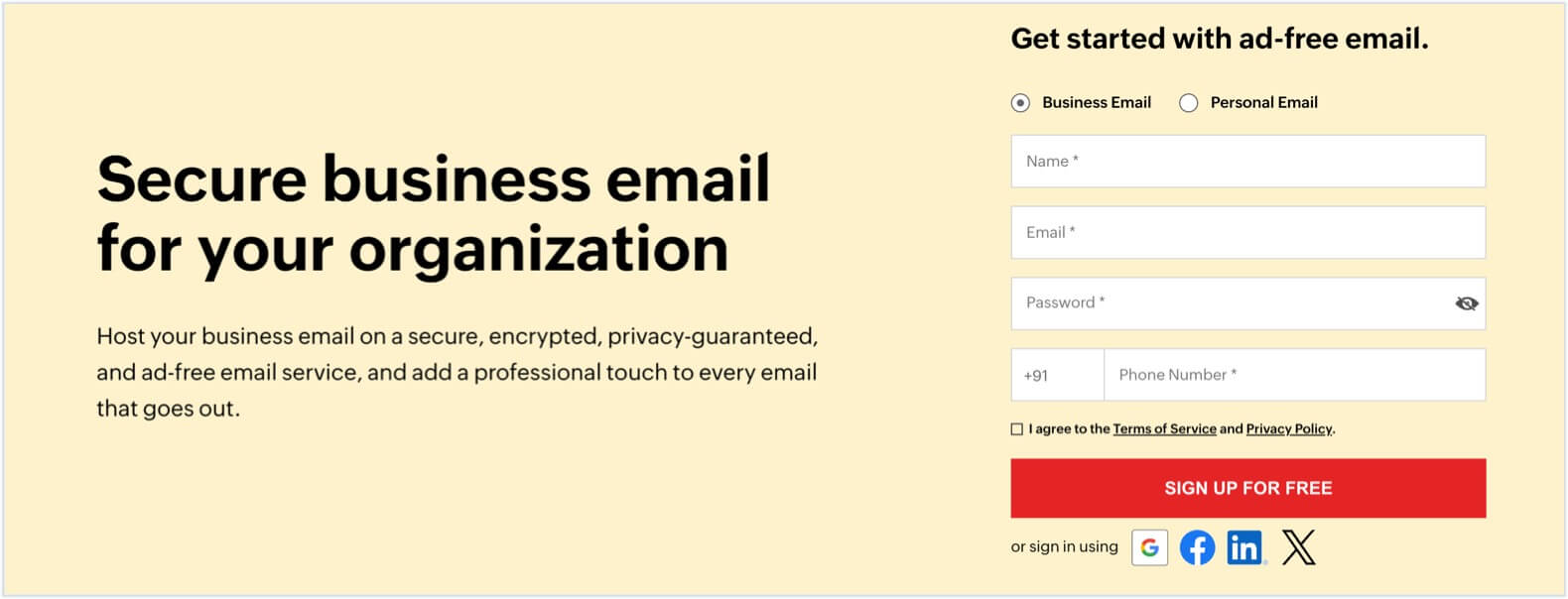
- กรอกรหัสยืนยันเจ็ดหลักที่ส่งไปยังหมายเลขโทรศัพท์ที่ลงทะเบียนในช่องข้อความ และคลิก ยืนยันหมายเหตุ:
- คุณสามารถเข้าสู่ระบบบัญชี Zoho Mail ของคุณครั้งต่อไปทางหมายเลขโทรศัพท์มือถือนี้
- ในกรณีที่คุณต้องการเปลี่ยนหมายเลขโทรศัพท์มือถือที่คุณป้อนก่อนหน้านี้ ให้ทำตามคำสั่งที่ให้ไว้ในหน้ายืนยัน
- หากคุณไม่ได้รับรหัสยืนยัน ให้คลิก ส่งรหัสอีกครั้ง
- เราจะไม่ใช้หมายเลขโทรศัพท์มือถือของคุณในการโฆษณาใดๆ
- จากนั้นแลือกแผนที่เหมาะกับองค์กรของคุณจากหน้าการโฮสต์และคลิก ซื้อเลย เพื่อดำเนินการตั้งค่าโดเมนต่อ
 หมายเหตุ:
หมายเหตุ:- โปรดทราบว่าราคาที่แสดงในภาพด้านบนสามารถเปลี่ยนแปลงได้ สำหรับรายละเอียดที่แม่นยำและเป็นปัจจุบันที่สุดสำหรับแผนและราคาของเรา เราแนะนำให้คุณไปที่หน้าราคาของเรา
- หากคุณมีคำถามหรือต้องการความชัดเจนเพิ่มเติมเกี่ยวกับโครงสร้างราคาของเรา โปรดส่งอีเมลมาหาเราที่ sales@zohocorp.com
- นอกจากแผนแบบเสียค่าบริการที่แสดง Zoho Mail ยังมีแผนฟรีสำหรับผู้ใช้อีเมลธุรกิจอีกด้วย
เพิ่มโดเมน
การใช้โดเมนที่คุณมีอยู่แล้ว
- คลิก เพิ่มตอนนี้ ภายใต้ส่วน เพิ่มโดเมนที่มีอยู่ บนหน้าการเพิ่มโดเมน

- ระบุที่อยู่โดเมนของคุณ (เช่น zylker.com) และชื่อองค์กรของคุณในป๊อปอัป ชื่อองค์กรที่คุณระบุที่นี่จะถูกใช้สำหรับการอ้างอิงทั้งหมดในอนาคต คุณสามารถแก้ไขชื่อโดเมนนี้ได้ในภายหลังในคอนโซลผู้ดูแล
- คลิก เพิ่มตอนนี้ เพื่อดำเนินการต่อ

- เมื่อเพิ่มโดเมนของคุณแล้ว คุณจะต้องซื้อการสมัครใช้งานของคุณ คลิก ดําเนินการต่อไปยังการชําระเงิน

- ระบบจะเปลี่ยนเส้นทางคุณไปยังหน้าการชำระเงิน ป้อนจำนวนผู้ใช้และชำระเงินให้เสร็จสิ้นเพื่อไปยังขั้นตอนถัดไป
คุณยังสามารถอัปเดตแผนของคุณได้ในขั้นตอนนี้ เลือก เปลี่ยนแผนของฉัน เพื่อเลือกตัวเลือกที่เหมาะกับคุณที่สุด
ซื้อโดเมน
การซื้อโดเมนใหม่
หากคุณไม่มีโดเมนของคุณเอง เราสามารถช่วยคุณซื้อ โปรดทราบว่าขณะนี้มีฟีเจอร์นี้ให้ใช้สำหรับศูนย์ข้อมูลบางแห่งเท่านั้น หากคุณไม่พบตัวเลือกนี้ คุณสามารถซื้อโดเมนจากผู้ให้บริการที่คุณเลือกและดำเนินการตั้งค่า Zoho Mail ต่อไปโดยใช้ตัวเลือก เพิ่มโดเมน ที่มีอยู่
ตัวเลือกการซื้อโดเมนผ่าน Zoho Mail มีให้ใช้งานสำหรับผู้ใช้ในฐานข้อมูล US และ IN เท่านั้น
การซื้อโดเมนใหม่:
- คลิกตัวเลือก ซื้อตอนนี้ ใต้ส่วน ซื้อโดเมนใหม่

- พิมพ์ชื่อโดเมนที่คุณต้องการในกล่องข้อความที่ให้ไว้ แล้วคลิกไอคอนค้นหาหรือกด Enter
- โดเมนที่สามารถใช้งานได้ทั้งหมดตามการค้นหาของคุณจะแสดงในส่วนซื้อโดเมน คลิกที่ไอคอนยืนยันที่อยู่ถัดจากโดเมนที่คุณต้องการ
 หมายเหตุ:
หมายเหตุ:- เลือกตัวเลือก เก็บข้อมูลการลงทะเบียนของคุณไว้เป็นส่วนตัว หากคุณไม่ต้องการให้รายละเอียดโดเมนของคุณปรากฏในการค้นหา DNS
- เลือกตัวเลือก ต่ออายุโดเมนอัตโนมัติรายปี หากคุณต้องการให้การสมัครใช้งานโดเมนของคุณได้รับการต่ออายุโดยอัตโนมัติ
- คลิก ดำเนินการต่อ เมื่อคุณตรวจสอบชื่อโดเมนสำหรับธุรกิจของคุณเรียบร้อยแล้ว
- ป้อนรายละเอียดที่ขอในหน้าการลงทะเบียนโดเมน
- ยอมรับข้อตกลงและเงื่อนไขของ Zoho และผู้ให้บริการจดทะเบียนโดเมนและคลิก ดำเนินการต่อ

- คลิก ชำระเงินตอนนี้ และคุณจะถูกนำไปยังหน้า Zoho Store เพื่อดำเนินการชำระเงินต่อ

ชำระเงิน
- ให้รายละเอียดอย่างจำนวน User ID และส่วนเสริมใดๆ ที่คุณต้องการในส่วนรายละเอียดแผนและคลิก ดำเนินการต่อ
- ตรวจสอบสรุปคำสั่งซื้อและคลิก ยืนยัน
 หมายเหตุ:
หมายเหตุ:ในกรณีที่คุณต้องการเปลี่ยนแปลง ให้ไปที่รายละเอียดแผน แล้วคลิกไอคอนแก้ไข แล้วทำขั้นตอนก่อนหน้าซ้ำ
- ป้อนที่อยู่เรียกเก็บเงินและรายละเอียดการชำระเงินของคุณ แล้วคลิก ชำระเงิน
หลังจากทำขั้นตอนข้างต้นทั้งหมดและชำระเงินเสร็จสิ้นแล้ว คุณจะถูกนำไปยังหน้าการตั้งค่าของบัญชี Zoho Mail ของคุณ หรือคลิกปุ่ม ไปที่ Zoho Mail
พิสูจน์ยืนยันความเป็นเจ้าของโดเมน
หลังจากเพิ่มโดเมนของคุณสำเร็จแล้ว ให้ดำเนินการต่อเพื่อยืนยันโดเมนของคุณ คุณสามารถเลือกวิธีการตรวจรับรองความถูกต้องได้ เช่น TXT, CNAME หรือ HTML โดยเข้าไปที่เมนูดรอปดาวน์
ก่อนจะพิสูจน์ยืนยันความเป็นเจ้าของโดเมนของคุณ ให้ตรวจสอบว่าชื่อโดเมนที่คุณระบุนั้นถูกต้อง ในกรณีของการสะกดผิดหรือต้องการเปลี่ยนแปลงใดๆ ให้คลิกไอคอนแก้ไข และทำการแก้ไขตามความต้องการ
วิธีการ TXT
ในการพิสูจน์ยืนยันบัญชีของคุณโดยใช้วิธี TXT คุณต้องไปที่หน้า DNS ของผู้รับจดทะเบียนโดเมนของคุณ
- เลือก เพิ่มระเบียน TXT ใน DNS จากเมนูดรอปดาวน์ที่หน้าการตั้งค่าโอเมนของ Zoho

- ในแท็บใหม่ ให้ลงชื่อเข้าใช้บัญชีผู้ให้บริการจดทะเบียนโดเมนของคุณ
- ไปที่หน้าการจัดการโดเมน หรือหน้าระเบียน DNS
- มองหาตัวเลือกเพื่อเพิ่มระเบียน TXT แล้วคลิก เพิ่ม แล้วเลือก TXT จากรายการดรอปดาวน์


- ในการเพิ่มระเบียน TXT คุณจะต้องเตรียมข้อมูลสำหรับฟิลด์ Host และ Value (ชื่อฟิลด์อาจต่างออกไปขึ้นอยู่กับผู้ให้บริการ) คุณดูรายละเอียดเหล่านี้ได้จากหน้าการตั้งค่าโดเมนของ Zoho
- สำหรับฟิลด์ Host คุณสามารถเว้นว่างไว้หรือป้อน "@" หรือระบุที่อยู่โดเมนของคุณ (เช่น "zylker.com")
- สำหรับฟิลด์ Value ให้คัดลอกค่า "zo**-ve**********=zb1*******.zm******.z***.c**" (ค่าจะต่างกันไปตามแต่ละโดเมน) จากหน้าการตั้งค่าโดเมนของ Zoho และวางลงในฟิลด์ TXT Value

- ถ้าสามารถแก้ไข TTL ได้ ให้เลือกเวลาที่น้อยที่สุดเพื่อรับการยืนยันที่เร็วกว่า
- เมื่อเสร็จแล้ว คลิก Save

- รอ 1 หรือ 2 ชั่วโมงก่อนคลิกปุ่ม ยืนยันระเบียน TXT ที่หน้าการตั้งค่าโดเมนของ Zoho
ภาพหน้าจอและกระบวนการที่บันทึกไว้นี้มาจากผู้ให้บริการโดเมน OpenSRS หน้าของผู้ให้บริการจดทะเบียนโดเมนของคุณอาจแตกต่างออกไป
วิธีการ CNAME
ในการพิสูจน์ยืนยันบัญชีของคุณด้วยวิธี TXT คุณต้องไปที่หน้า DNS ของผู้ให้บริการจดทะเบียนโดเมนของคุณ
- เลือก เพิ่มระเบียน CNAME ใน DNS จากเมนูดรอปดาวน์ที่หน้าการตั้งค่าโดเมนของ Zoho

- ลงชื่อเข้าใช้บัญชีผู้ให้บริการจดทะเบียนโดเมนของคุณ
- ไปที่หน้าการจัดการโดเมน หรือหน้าระเบียน DNS
- มองหาตัวเลือกเพื่อเพิ่มระเบียน CNAME แล้วคลิก เพิ่ม แล้วเลือก CNAME จากรายการดรอปดาวน์


- ในการเพิ่มระเบียน CNAME คุณจะต้องเตรียมข้อมูลสำหรับฟิลด์ Host และ Value (ชื่อฟิลด์อาจต่างออกไปขึ้นอยู่กับผู้ให้บริการ) คุณจะพบรายละเอียดเหล่านี้ได้จากหน้าการตั้งค่าโดเมนของ Zoho
- สำหรับฟิลด์ Host ให้คัดลอกค่า "zb15*****4" (ค่าจะต่างกันไปตามแต่ละโดเมน) จากหน้าการตั้งค่าโดเมนของ Zoho และวางลงในหน้า DNS ของโดเมนของคุณ

- สำหรับฟิลด์ Points to ให้ป้อน "zm***** *.* ** *.* **"
- ถ้าสามารถแก้ไข TTL ได้ ให้เลือกเวลาที่น้อยที่สุดเพื่อรับการยืนยันที่เร็วกว่า
- เมื่อเสร็จแล้ว คลิก Save

- รอ 1 หรือ 2 ชั่วโมงก่อนคลิกปุ่ม ยืนยันระเบียน CNAME ที่หน้าการตั้งค่าโดเมนของ Zoho
ภาพหน้าจอและกระบวนการที่บันทึกไว้นี้มาจากผู้ให้บริการโดเมน OpenSRS หน้าของผู้ให้บริการจดทะเบียนโดเมนของคุณอาจแตกต่างออกไป โปรดดูเอกสารช่วยเหลือนี้สำหรับคำแนะนำแบบเจาะจงผู้ให้บริการ
การตั้งค่าองค์กร
เพิ่มผู้ใช้ไปที่องค์กรของคุณ
หลังจากยืนยันโดเมนสำเร็จแล้ว คุณจะถูกขอให้ระบุชื่อเพื่อสร้างผู้ใช้รายแรกขององค์กรของคุณ โปรดทราบว่าผู้ใช้คนแรกที่คุณสร้างจะเป็นผู้ดูแลระบบระดับสูงตามค่าเริ่มต้น ผู้ดูแลระบบระดับสูงจะมีสิทธิ์ทั้งหมดในกลุ่มผู้ใช้ทั้งหมดที่เพิ่มเข้ามาในองค์กรของคุณ
- เมื่อระบุชื่อผู้ใช้แล้ว ให้คลิก สร้าง

- หลังจากเพิ่มผู้ดูแลระบบระดับสูงแล้ว คุณจะถูกนำไปที่หน้าผู้ใช้ ซึ่งคุณสามารถเริ่มเพิ่มผู้ใช้ในองค์กรของคุณได้
- การเพิ่มผู้ใช้ใน Zoho Mail สามารถทำได้หลายวิธี ขึ้นอยู่กับความสะดวกของคุณ
- เพิ่มผู้ใช้ ทีละคน
- นำเข้าผู้ใช้โดยใช้ไฟล์ CSV
- เชิญผู้ใช้ให้เป็นส่วนหนึ่งขององค์กรของคุณ
- นำเข้าจาก G Suite
เมื่อคุณเพิ่มผู้ใช้ เท่ากับคุณกำลังสร้างบัญชีรายบุคคลให้พวกเขาในองค์กรของคุณ คุณจะให้ที่อยู่อีเมลสำหรับทำงานและรหัสผ่านเฉพาะตัวแก่ผู้ใช้ที่ผู้ใช้สามารถเข้าถึงบัญชีของตนได้
เพิ่มผู้ใช้
- คลิกปุ่ม เพิ่ม

- ป้อน ชื่อนามสกุล ที่ต้องการในฟิลด์ที่เกี่ยวข้อง ตอนนี้ชื่อผู้ใช้จะได้รับการเพิ่มโดยอัตโนมัติจามรูปแบบอีเมลที่ต้องการ
- คุณสามารถสร้างรหัสผ่านด้วยตัวเอง หรือคลิก สร้างอัตโนมัติ เพื่อสร้างรหัสผ่านสำหรับผู้ใช้โดยอัตโนมัติหมายเหตุ:
รหัสผ่านต้องมีอย่างน้อย 8 อักขระและมีอย่างน้อยหนึ่งตัวเลข, หนึ่งตัวพิมพ์ใหญ่, หนึ่งตัวพิมพ์เล็ก และหนึ่งอักขระพิเศษ
- คุณสามารถเลือกตัวเลือก บังคับให้ผู้ใช้เปลี่ยนรหัสผ่าน ในการเข้าสู่ระบบครั้งแรก ตามความต้องการด้านการรักษาความปลอดภัยของคุณหมายเหตุ:
เลือกตัวเลือก บังคับให้ผู้ใช้เปลี่ยนรหัสผ่าน หากคุณต้องการให้ผู้ใช้ถูกเตือนให้เปลี่ยนรหัสผ่านบัญชีในการเข้าสู่ระบบครั้งแรก ผู้ใช้จะไม่สามารถเข้าถึงหรือใช้งานบัญชีของตนได้ก่อนที่จะเปลี่ยนรหัสผ่าน
- คุณยังสามารถเลือก ส่งข้อมูลรับรองผ่านอีเมล เพื่อแชร์ข้อมูลรับรองการเข้าสู่ระบบกับผู้รับที่ต้องการหมายเหตุ:
เลือกตัวเลือก ส่งข้อมูลรับรองผ่านอีเมล หากคุณต้องการแชร์ข้อมูลรับรองใหม่กับผู้ใช้ที่ต้องการ คุณสามารถส่งข้อมูลรับรองได้สูงสุด 5 ผู้รับ
- คลิก เพิ่ม เพื่อเสร็จสิ้นการสร้างบัญชีผู้ใช้ในองค์กรของคุณ

- ทำขั้นตอนเดียวกันซ้ำเพื่อเพิ่มผู้ใช้ได้มากเท่าที่ต้องการ
นําเข้าผู้ใช้จากบริการอื่นของ Zoho
เพื่อนำเข้าผู้ใช้จากองค์ของคุณที่ใช้บริการ Zoho อื่น ให้เลือกตัวเลือก ผู้ใช้ Zoho อื่น จากเมนูด้านบน ผู้ใช้ที่เชื่อมโยงกับบริการ Zoho อื่นจะแสดงรายการที่ด้านล่าง ช่วยให้คุณนำเข้ามายัง Zoho Mail ได้อย่างง่ายดายโดยการสร้างบัญชีอีเมลสำหรับผู้ใช้แต่ละคน
นำเข้าผู้ใช้จากไฟล์ .CSV
ฟิลด์ชื่อผู้ใช้ รหัสผ่าน และชื่อจำเป็นต้องกรอกในไฟล์ .CSV
- คลิกตัวเลือก นำเข้า จากนั้นเลือกตัวเลือก นำเข้าโดยใช้ไฟล์ CSV จากนั้นคลิก เริ่มการนำเข้า

- คุณสามารถสร้างไฟล์ .CSV โดยใช้แอปสเปรดชีต เช่น Zoho Sheets หรือ Excel
- คุณสามารถดาวน์โหลดไฟล์ตัวอย่างจากส่วนนำเข้าจาก CSV

- เมื่อไฟล์ .CSV ของคุณพร้อมแล้ว คลิกปุ่ม เลือกไฟล์ แล้วเลือกไฟล์ที่ต้องการ
- ผู้ใช้ทั้งหมดบนรายการในไฟล์ .CSV ของคุณจะปรากฏขึ้นเพื่อให้คุณตรวจสอบผู้ใช้ที่คุณต้องการเพิ่มลงในองค์กรของคุณเพิ่มเติม คุณสามารถเลือกที่จะนำเข้าผู้ใช้ทั้งหมดหรือตามจำนวนที่ต้องการได้ ขึ้นอยู่กับความต้องการของคุณ
- หลังจากเลือกผู้ใช้ที่คุณต้องการนำเข้าแล้ว คลิก ดำเนินการต่อ

- ตั้งชื่อให้กับการนำเข้าของคุณเพื่อใช้อ้างอิง คุณยังสามารถบังคับให้ผู้ใช้เปลี่ยนรหัสผ่านที่คุณตั้งระหว่างการเข้าสู่ระบบครั้งแรกของพวกเขาด้วยการทำเครื่องหมายที่ตัวเลือกนั้น
- เมื่อเสร็จแล้ว ให้คลิก เริ่ม คุณไม่จำเป็นต้องรอให้การนำเข้าเสร็จสิ้น คุณสามารถตรวจสอบสถานะการนำเข้าได้โดยกลับมาที่หน้า นำเข้าผ่าน CSV ในคอนโซลผู้ดูแลระบบ

- ฟีเจอร์นี้ใช้ได้เฉพาะกับบัญชีที่ชำระเงินเท่านั้น
- หากต้องการทราบข้อมูลเพิ่มเติมเกี่ยวกับวิธีการอื่นๆ ในการสร้างผู้ใช้ โปรดดูที่นี่
กลุ่ม
รายการกลุ่มหรือรายการส่งอีเมลคือที่อยู่อีเมลทั่วไป ซึ่งแชร์โดยผู้ใช้ชุดหนึ่งเพื่อที่มีประสงค์ร่วมกัน เมื่ออีเมลถูกส่งไปยังบัญชีของกลุ่ม สำเนาของอีเมลจะถูกส่งไปยังสมาชิกทุกคนในกลุ่ม เพื่อสร้างกลุ่ม
- ให้คลิก ดำเนินการตั้งค่ากลุ่ม เพื่อเปิดใช้งานส่วนกลุ่มในคอนโซลผู้ดูแลระบบ เมื่อไปถึงตรงนั้นแล้ว ให้คลิก สร้างกลุ่มใหม่
- ป้อนชื่อกลุ่มของคุณ ที่อยู่อีเมลของกลุ่ม และคำอธิบาย คุณยังสามารถเลือกระดับการเข้าถึงของกลุ่มได้ตามความต้องการของคุณ
- หลังจากเลือกแล้วว่าคุณต้องการเปิดใช้งานสตรีมสำหรับกลุ่มหรือไม่ ให้คลิก ดำเนินการต่อ

- คลิก เพิ่ม บนหน้าเลือกสมาชิก เพื่อเพิ่มผู้ใช้ไปยังกลุ่มของคุณ

- เลือกตัวเลือกใดตัวเลือกหนึ่งต่อไปนี้เพื่อเพิ่มสมาชิกไปยังกลุ่มของคุณ:
- ค้นหาและเพิ่มผู้ใช้ในองค์กรของคุณ: เลือกตัวเลือกนี้เพื่อเพิ่มผู้ใช้จากองค์กรของคุณ คลิกเครื่องหมาย + ถัดจากผู้ใช้บนป๊อปอัปเพิ่มสมาชิกเพื่อเพิ่มไปยังกลุ่มของคุณและคลิก เพิ่ม

- เพิ่มสมาชิกโดยใช้ที่อยู่อีเมล: เลือกตัวเลือกนี้เพื่อเพิ่มสมาชิกโดยใช้ที่อยู่อีเมล กรอกที่อยู่อีเมลที่ต้องการโดยแยกรายการโดยใช้เครื่องหมายจุลภาคในป๊อปอัปเพิ่มสมาชิกกลุ่มและคลิก เพิ่ม

- เพิ่มผู้ใช้ทั้งหมดในองค์กร: เลือกตัวเลือกนี้เพื่อเพิ่มผู้ใช้ทั้งหมดในองค์กรของคุณไปยังกลุ่ม คลิก สร้าง ที่ป๊อปอัปการยืนยัน

- ค้นหาและเพิ่มผู้ใช้ในองค์กรของคุณ: เลือกตัวเลือกนี้เพื่อเพิ่มผู้ใช้จากองค์กรของคุณ คลิกเครื่องหมาย + ถัดจากผู้ใช้บนป๊อปอัปเพิ่มสมาชิกเพื่อเพิ่มไปยังกลุ่มของคุณและคลิก เพิ่ม
- คุณสามารถเปลี่ยนบทบาทของผู้ใช้ได้โดยการคลิกบทบาทของผู้ใช้ที่เกี่ยวข้อง ซึ่งจะเปลี่ยนเป็นสมาชิกหรือผู้ควบคุมก็ได้

- คลิก สร้าง เมื่อเสร็จสิ้น แล้วคลิก ดำเนินการต่อ ในส่วนยืนยันการดำเนินการ! หน้าเพื่อสร้างกลุ่ม

- คุณยังสามารถเลือกที่จะข้ามขั้นตอนนี้และเพิ่มกลุ่มในภายหลังได้ แต่หากคุณต้องการย้ายข้อมูลจากบริการอื่น ขอแนะนำให้คุณสร้างรายการการแจกจ่ายด้วยเลย
- เพื่อเรียนรู้เพิ่มเติมเกี่ยวกับกลุ่ม โปรดดูเอกสารความช่วยเหลือนี้
การแมป DNS
การแมปอีเมลของคุณกับ Zoho Mail เป็นหนึ่งในขั้นตอนที่สำคัญที่สุดในการตั้งค่าอีเมลธุรกิจของคุณ คุณต้องกำหนดค่าระเบียน MX ของโดเมนของคุณในผู้ให้บริการโฮสต์ DNS (DNS Manager) เพื่อให้ผู้ใช้และกลุ่มที่คุณสร้างสามารถเริ่มต้นรับอีเมลได้ ระเบียน MX (Mail eXchange) นั้นเป็นรายการพิเศษใน DNS ที่กำหนดเซิร์ฟเวอร์รับอีเมลของโดเมนของคุณ
นอกจากนี้เรายังแนะนำให้เพิ่มระเบียน SPF และ DKIM เพื่อป้องกันการปลอมแปลงอีเมล การสวมรอยอีเมลเป็นการปลอมแปลงอีเมลเพื่อให้ดูเหมือนว่าอีเมลถูกส่งมาจากผู้อื่นที่ไม่ใช่แหล่งที่แท้จริง การเพิ่มระเบียน SPF และ DKIM จะช่วยให้แน่ใจว่าอีเมลที่ถูกต้องจากโดเมนของคุณจะถูกส่งถึงผู้รับ และยังป้องกันการปลอมแปลงอีเมลอีกด้วย
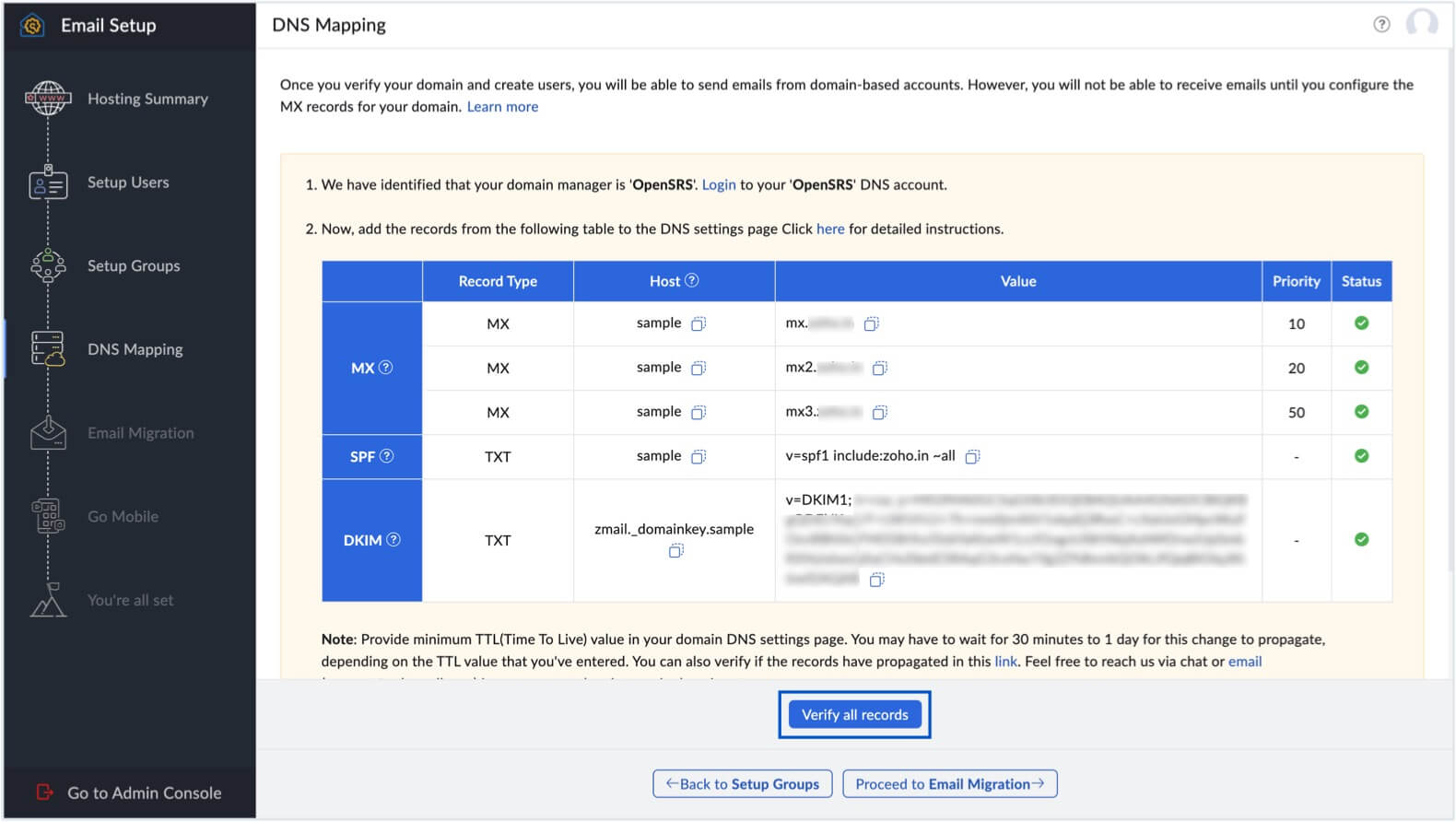
- หากคุณซื้อโดเมนจากเรา เราจะกำหนดค่าการส่งอีเมลของคุณและเพิ่มระเบียน SPF และ DKIM โดยอัตโนมัติ ในกรณีนั้น คุณอาจไม่เห็นขั้นตอนต่อไปนี้
- ระเบียน MX, SPF และ DKIM ที่ใช้ด้านล่างนี้เป็นแบบทั่วไปและสามารถเปลี่ยนแปลงได้ ขึ้นอยู่กับศูนย์ข้อมูลที่คุณใช้ Zoho Mail เพื่อหลีกเลี่ยงความสับสน โปรดดูระเบียนที่แสดงในหน้าจอการตั้งค่าสำหรับระเบียน MX, SPF และ DKIM ของโดเมนของคุณ
- ภาพหน้าจอที่แสดงด้านล่างนี้มาจาก OpenSRS และอาจแตกต่างจากอินเทอร์เฟซผู้ใช้ของผู้ให้บริการจดทะเบียนโดเมนของคุณ
คำแนะนำทั่วไปสำหรับการแมป DNS
- คลิก ดำเนินการแมป DNS บนหน้าการตั้งค่าโดเมนของ Zoho
- ในแท็บใหม่ ให้เข้าสู่ระบบพอร์ทัลเว็บของผู้ให้บริการจดทะเบียนโดเมนของคุณ
- เปิดใช้ ตัวจัดการ DNS/ หน้าการจัดการโดเมน/ แผงควบคุม DNS สำหรับบัญชีของคุณ (ซึ่งจะแสดงรายการโดเมนทั้งหมดที่คุณจดทะเบียน)
- หากต้องการ เพิ่มระเบียน MX ให้ค้นหาตัวเลือกเพื่อเพิ่มระเบียน MX/ เซิร์ฟเวอร์อีเมล/ การตั้งค่าอีเมล (หากจำเป็น โปรดดูหน้าความช่วยเหลือของผู้ให้บริการโดเมนของคุณ หรือรับการช่วยเหลือจากผู้ให้บริการจดทะเบียน)
- หากคุณมีรายการระเบียน MX อยู่แล้ว คุณต้องลบออก
- หาตัวเลือกเพื่อเพิ่มระเบียนใหม่ แล้วเลือกตัวเลือกนั้น
- ระบุชื่อ/ โฮสต์/ โดเมนย่อยเป็น "@" หรือเว้นว่างไว้
- ระบุ Points to Value เป็น "mx.zoho.***" สำหรับระเบียนแรก และตั้งค่า Priority เป็น 10 แล้วคลิก บันทึก

- ทำตามขั้นตอนเดียวกันเพื่อเพิ่มระเบียน MX ที่สอง (mx2.zoho.***) และสาม (mx3.zoho.***) สำหรับโดเมนของคุณ และตั้งค่า Priority เป็น 20 และ 50 ตามลำดับ คุณต้องเพิ่มระเบียน MX ทั้งสามระเบียน คุณต้องลบระเบียน MX ที่มีอยู่ของผู้ให้บริการอีเมลรายเดิมของคุณ เพื่อให้ส่งอีเมลได้อย่างต่อเนื่อง เรียนรู้เพิ่มเติมหมายเหตุ:
Zoho Mail ยังเสนอการตั้งค่าให้ทำงานร่วมกับบริการอื่นผ่านการกำหนดเส้นทางอีเมลขั้นสูงและการเชื่อมต่อกับโซลูชันความปลอดภัยของอีเมลภายนอก สำหรับรายละเอียดเพิ่มเติม โปรดดูหน้าความช่วยเหลือของเรา
- หากต้องการเพิ่มระเบียน SPF ให้ค้นหาตัวเลือกเพื่อเพิ่มระเบียน TXT จากนั้นคลิก เพิ่ม และเลือก TXT จากรายการดรอปดาวน์
- ระบุ Name/ Host เป็น "@" ในฟิลด์ ค่า TXT ให้ใส่ "v=**** include:zoho.*** ~all" แล้วคลิก บันทึก หากมีระเบียน SPF หลายรายการ การยืนยันจะล้มเหลว คุณต้องใช้ค่า TXT ของระเบียน Zoho SPF หรือค่า TXT แบบผสานรวมของระเบียน SPF เรียนรู้เพิ่มเติม

- หากต้องการเพิ่มระเบียน DKIM ให้ค้นหาตัวเลือกเพื่อเพิ่มระเบียน TXT จากนั้นคลิก เพิ่ม และเลือก TXT จากรายการดรอปดาวน์
- สำหรับฟิลด์ Host ให้คัดลอกค่า "zoho._domainkey" (ซึ่งจะแตกต่างกันในกรณีของตัวเลือกอื่น) จากหน้าการตั้งค่าโดเมนของ Zoho แล้ววางลงในหน้า DNS ของโดเมนของคุณ
- สำหรับฟิลด์ Points to/ Value ให้คัดลอกค่า "v=DKIM1; k=r**; p=***************....****" จากหน้าการตั้งค่าโดเมนของ Zoho และวางลงในหน้า DNS ของโดเมนของคุณ แล้วคลิก บันทึก คุณสามารถตรวจสอบความถูกต้องของระเบียน DKIM ของคุณได้ที่นี่

- ในฟิลด์ TTL สำหรับระเบียนทั้งหมด (หากสามารถแก้ไขได้) ให้เลือกเวลาที่สั้นที่สุดเท่าที่จะเป็นไปได้เพื่อให้การเปลี่ยนแปลงมีผลโดยเร็วที่สุดหมายเหตุ:
การเผยแพร่ระเบียน DNS อาจใช้เวลาสักระยะหนึ่ง ตามประเภทของระเบียนและการตั้งค่า TTL ของผู้ให้บริการจดทะเบียนโดเมนของคุณ ตารางด้านล่างระบุเวลาเผยแพร่โดยประมาณสำหรับระเบียนแต่ละประเภท
ประเภทระเบียน เวลาเผยแพร่โดยประมาณ MX 1 ถึง 2 ชั่วโมง TXT (SPF,DKIM) 4 ถึง 48 ชั่วโมง
หลังจากเพิ่มระเบียนทั้งสามแล้ว ให้กลับไปที่หน้าการตั้งค่าโดเมน Zoho Mail ของคุณและคลิก ยืนยันระเบียนทั้งหมด อาจใช้เวลาประมาณหนึ่งหรือสองชั่วโมงเพื่อให้คุณได้รับอีเมลเมื่อการยืนยันความถูกต้องระเบียน MX ของคุณเสร็จสมบูรณ์และใช้เวลา 4 ถึง 48 ชั่วโมงสำหรับการเผยแพร่ระเบียน SPF และ DKIM ขึ้นอยู่กับผู้ให้บริการจดทะเบียนโดเมนของคุณ
การย้ายอีเมล
เมื่อคุณย้ายมาจากผู้ให้บริการอีเมลรายก่อน คุณสามารถย้ายข้อมูลของคุณมายัง Zoho Mail โดยใช้วิธีการย้ายวิธีหนึ่งเหล่านี้:
- การย้ายบริการ IMAP/POP
- การย้ายจาก Google Workspace
- การย้ายจาก Microsoft 365
- การย้ายจาก Microsoft Exchange
- ตัวช่วยย้ายจาก Exchange ของ Zoho
การเลือกประเภทการย้ายที่เหมาะสมเพื่อช่วยให้ย้ายได้ง่ายนั้นเป็นสิ่งสำคัญ เรียนรู้เพิ่มเติมเกี่ยวกับ Zoho Mail Migration หลังจากเลือกวิธีย้ายที่คุณต้องการแล้ว
- คลิก เริ่มการย้าย เพื่อเปิดหน้าการย้าย
- คุณสามารถมอบหมายชื่อให้กับการย้ายนี้โดยการกรอกชื่อที่ต้องการในฟิลด์ ชื่อสำหรับการย้ายนี้
- เพื่อเริ่มกระบวนการย้าย คุณต้องให้รายละเอียดเซิร์ฟเวอร์ของคุณแก่เรา หากคุณกำลังย้ายข้อมูลจากบัญชี Google Workspace หรือ Microsoft 365 คุณจะต้องยืนยันตัวตนก่อนที่จะเพิ่มการย้ายข้อมูล
- เลือกโปรโตคอลหรือแอปพลิเคชันจากเมนูดรอปดาวน์

- ระบุรายละเอียดเซิร์ฟเวอร์จากตำแหน่งที่คุณต้องการย้ายข้อมูล เมื่อเสร็จแล้ว ให้คลิก เพิ่ม

- ในหน้าการตั้งค่า ให้ระบุโฟลเดอร์ที่จะย้าย ยกเว้น และรายละเอียดที่เกี่ยวข้องอื่นๆ เมื่อเสร็จแล้ว ให้คลิก เพิ่ม

- คุณสามารถตั้งค่าขีดจำกัดการเชื่อมต่อสูงสุด และระบุเวลาที่ต้องการหยุดการย้ายข้อมูลชั่วคราวในส่วนที่เกี่ยวข้องกับพื้นที่จัดเก็บข้อมูลได้ คลิก สร้าง

- เพื่อตรวจสอบการตั้งค่าการย้าย ให้ไปที่ส่วน การกำหนดค่า ที่เมนูด้านบน
- ไปที่ส่วน ผู้ใช้ เพื่อเพิ่มทีละบัญชีหรือนำเข้าโดยใช้ไฟล์ CSV

- หลังจากเพิ่มบัญชีที่จำเป็นแล้ว ให้คลิก เริ่มการย้าย
- ในการย้ายข้อมูลจากผู้ให้บริการอีเมลเดิมไปยังบัญชีผู้ใช้ใน Zoho Mail จะต้องสร้างบัญชีผู้ใช้ใน Zoho Mail ก่อนดำเนินการย้าย
- คุณสามารถย้ายผู้ใช้/อีเมลของคุณจากแหล่งต่างๆ เช่น Microsoft Exchange, Hosted Exchange, ไฟล์ PST / Outlook, ไฟล์ EML (.eml) โดยใช้ Zoho Exchange Migration Wizard ไปที่หน้าความช่วยเหลือเกี่ยวกับ Zoho Exchange Migration Wizard ของเราเพื่อดูข้อมูลเพิ่มเติม
การเข้าถึงผ่านอุปกรณ์เคลื่อนที่
Zoho Mail มีแอปหลายตัวที่ออกแบบมาให้ผู้ดูแลระบบเพื่อการทำงานในทุกๆ ที่ และเพื่อให้ผู้ใช้ตรวจสอบอีเมลของตนได้ทุกที่ทุกเวลา แอป Zoho Mail ได้แก่
- แอป Zoho Mail Admin
- แอป Zoho Mail สำหรับอุปกรณ์เคลื่อนที่
เรียนรู้เพิ่มเติมเกี่ยวกับการเข้าถึงทางอุปกรณ์เคลื่อนที่